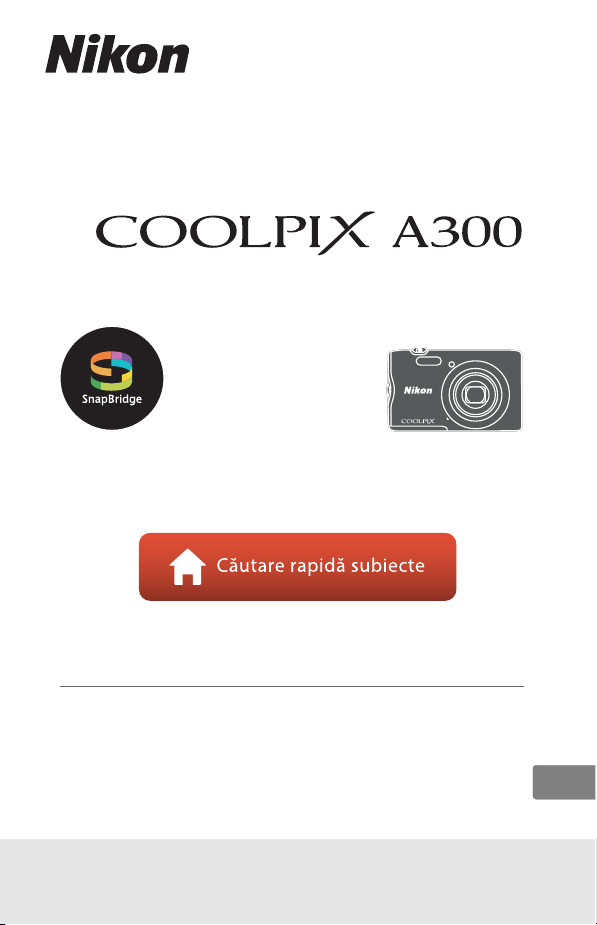
APARAT FOTO DIGITAL
Manual de referinţă
• Citiţi cu atenţie acest manual înainte de a folosi aparatul
foto.
• Pentru a vă asigura că folosiţi aparatul foto în mod
corespunzător, aveţi grijă să citiţi capitolul „Pentru
siguranţa dumneavoastră” (de la paginavi).
• După ce aţi citit acest manual, păstraţi-l într-un loc uşor
accesibil pentru a-l putea consulta pe viitor.
Ro
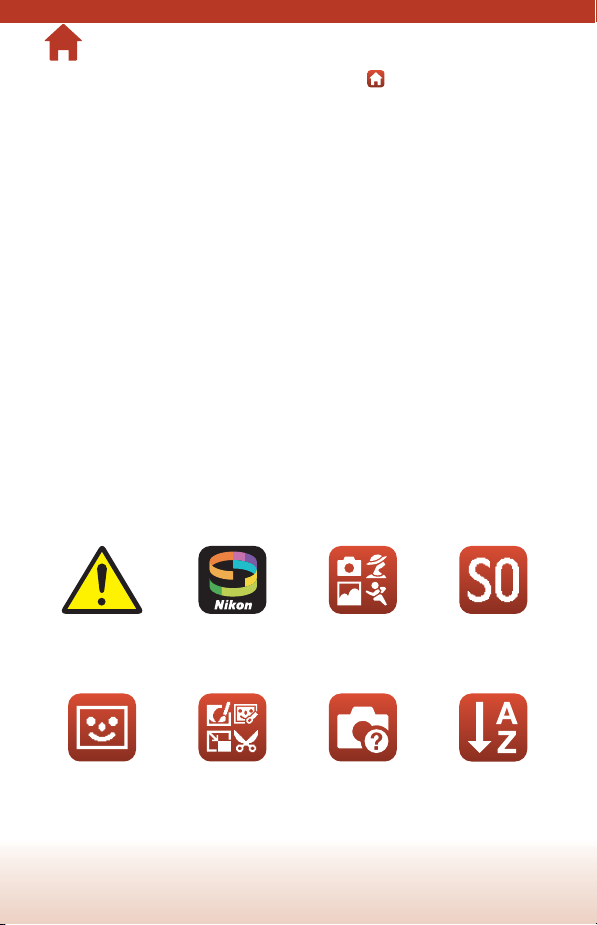
Căutarea rapidă a subiectelor
Puteţi reveni la această pagină atingând sau făcând clic pe în par tea drea ptă, j os, în o rice
pagină.
Subiecte principale
Introducere........................................................................................................................................iii
Cuprins ................................................................................................................................................ ix
Componentele aparatului foto....................................................................................................1
Noţiuni de bază ................................................................................................................................. 7
Operaţiuni de bază pentru fotografiere şi redare...............................................................14
Conectarea la un dispozitiv inteligent (SnapBridge).........................................................21
Caracteristici de fotografiere......................................................................................................30
Caracteristici ale redării imaginilor...........................................................................................64
Filme....................................................................................................................................................75
Conectarea aparatului foto la un televizor, la o imprimantă sau la un computer
...............................................................................................................................................................80
Utilizarea meniului.........................................................................................................................90
Note tehnice.................................................................................................................................. 133
Subiecte frecvente
Pentru siguranţa
dumneavoastră
Modul Portret
inteligent
Conectarea la un
dispozitiv
inteligent
Editarea imaginilor
(imagini statice)
Selectarea unui
mod de
fotografiere
Depanarea
ii
Modul Efecte
speciale
Index
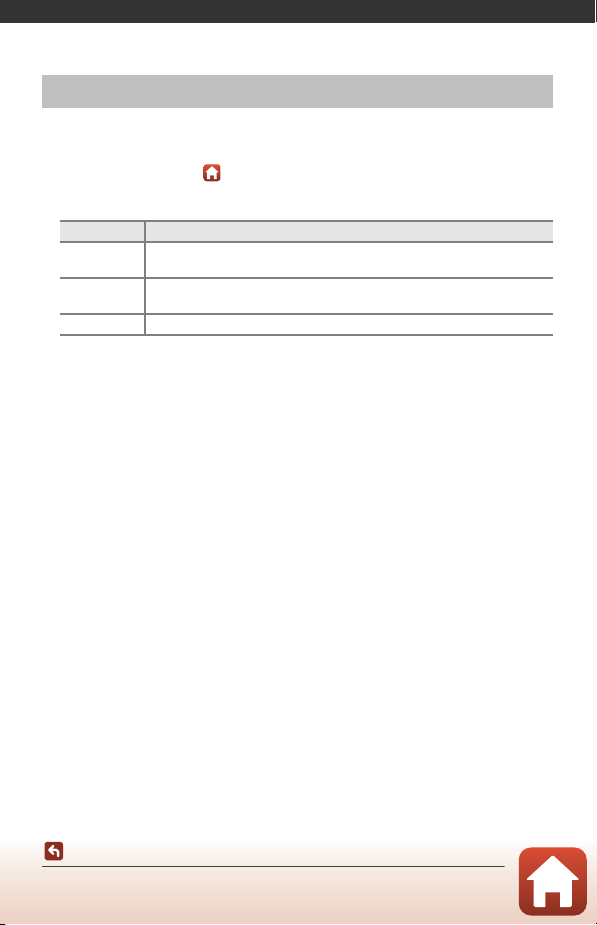
Introducere
Citiţi mai întâi cele de mai jos
Vă mulţumim pentru achiziţionarea aparatului foto digital Nikon COOLPIX A300.
Simboluri şi convenţii utilizate în acest manual
• Atingeţi sau faceţi clic pe în partea dreaptă, jos, a fiecărei pagini pentru a afişa
„Căutarea rapidă a subiectelor” (Aii).
• Simboluri
Simbol Descriere
Această pictogramă indică atenţionări şi informaţii care trebuie citite înainte
B
de utilizarea aparatului foto.
Această pictogramă indică note şi informaţii care trebuie citite înainte de
C
utilizarea aparatului foto.
A Această pictogramă indică alte pagini care conţin informaţii relevante.
• SD, SDHC şi SDXC sunt numite în acest manual drept „carduri de memorie”.
• Smartphone-urile şi tabletele se numesc „dispozitive inteligente” în acest manual.
• Setarea la momentul achiziţiei este numită în continuare „setare implicită”.
• Numele elementelor meniului afişat pe ecranul aparatului foto şi numele butoanelor sau
mesajelor afişate pe monitorul computerului sunt indicate prin litere aldine.
• În acest manual, imaginile sunt omise uneori din capturile de ecran astfel încât
indicatoarele ecranului să fie prezentate mai clar.
Introducere
Citiţi mai întâi cele de mai jos
iii

Informaţii şi precauţii
Învăţarea continuă
În cadrul angajamentului „Învăţare continuă” al companiei Nikon pentru asistenţă şi educaţie
permanentă, pe următoarele site-uri web sunt disponibile informaţii actualizate permanent:
• Pentru utilizatorii din S.U.A.: http://www.nikonusa.com/
• Pentru utilizatorii din Europa: http://www.europe-nikon.com/support/
• Pentru utilizatorii din Asia, Oceania, Orientul Mijlociu şi Africa: http://www.nikon-asia.com/
Vizitaţi aceste site-uri web pentru a fi la curent cu cele mai noi informaţii despre produse, sugestii,
răspunsuri la întrebări frecvente (FAQ) şi sfaturi generale privind prelucrarea imaginilor digitale şi a
fotografiilor. Puteţi beneficia de informaţii suplimentare de la reprezentanţa locală Nikon. Vizitaţi
site-ul web de mai jos pentru informaţii de contact.
http://imaging.nikon.com/
Utilizaţi numai accesorii electronice marca Nikon
Aparatele foto Nikon COOLPIX sunt concepute la cele mai înalte standarde şi includ circuite
electronice complexe. Numai accesoriile electronice marca Nikon (inclusiv încărcătoarele de
acumulatori, acumulatorii, adaptorul de încărcare la reţeaua electrică şi cablurile USB) certificate de
Nikon special pentru utilizarea cu acest aparat foto digital Nikon sunt create şi testate pentru
utilizarea conform cerinţelor de funcţionare şi de siguranţă ale acestui sistem de circuite
electronice.
UTILIZAREA ALTOR ACCESORII ELECTRONICE DECÂT NIKON POATE DETERIORA APARATUL FOTO
ŞI POATE ANULA GARANŢIA
Utilizarea acumulatorilor reîncărcabili Li-ion de la terţe părţi care nu poartă sigiliu holografic Nikon
poate interfera cu modul normal de funcţionare a aparatului foto sau poate conduce la
supraîncălzirea, aprinderea, spargerea sau scurgerea lichidului din acumulatori.
Sigiliul holografic: identifică acest
dispozitiv ca fiind un produs autentic
Nikon.
Pentru mai multe informaţii despre accesoriile marca Nikon, contactaţi un distribuitor local
autorizat Nikon.
Înainte de efectuarea imaginilor importante
Înainte de a realiza imagini la ocazii importante (cum ar fi nunţile sau înainte de a lua aparatul într-o
călătorie), realizaţi câteva imagini de probă pentru a vă asigura că aparatul foto funcţionează
normal. Compania Nikon nu poate fi considerată responsabilă pentru daunele sau pierderea
profiturilor care pot rezulta din funcţionarea defectuoasă a produsului.
NIKON.
Introducere
Citiţi mai întâi cele de mai jos
iv
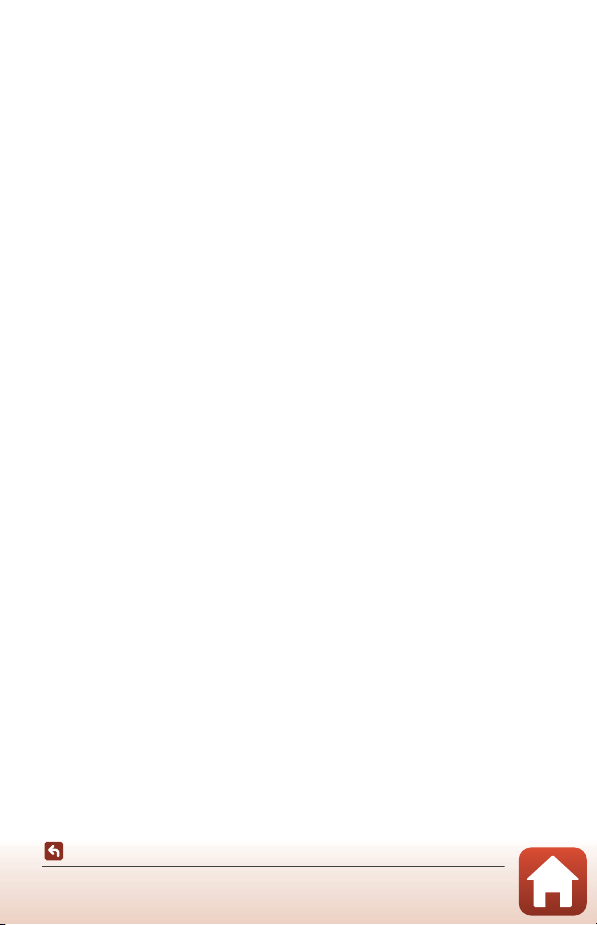
Despre manuale
• Nicio parte a manualelor furnizate împreună cu acest produs nu poate fi reprodusă, transmisă,
transcrisă, stocată pe un mediu portabil şi nu poate fi tradusă în nicio limbă, sub nicio formă, cu
niciun mijloc, fără permisiunea prealabilă scrisă de la Nikon.
• Ilus traţi ile şi c onţin utul d e pe ecr an pre zentat e în ac est man ual po t difer i de ce le cor espunz ătoar e
acestui produs.
• Nikon îşi rezervă drepturile de a modifica specificaţiile sau echipamentele hardware şi
programele software descrise în aceste manuale oricând şi fără notificare prealabilă.
• Nikon nu îşi asumă răspunderea pentru deteriorările rezultate din utilizarea acestui produs.
• Am depus toate eforturile pentru a ne asigura că informaţiile cuprinse în aceste manuale sunt
corecte şi complete şi am aprecia dacă aţi raporta orice erori sau omisiuni reprezentanţei Nikon
din zona dumneavoastră (adresa oferită separat).
Respectaţi notele privind drepturile de autor
În temeiul legislaţiei privind dreptul de autor, lucrările care fac obiectul dreptului de autor
fotografiate sau înregistrate cu aparatul foto nu pot fi utilizate fără permisiunea deţinătorului
dreptului de autor. Sunt aplicabile excepţii pentru utilizarea în scopuri personale, reţineţi însă că şi
utilizarea în scopuri personale poate fi restricţionată în cazul fotografiilor şi înregistrărilor realizate la
expoziţii sau spectacole.
Casarea dispozitivelor de stocare a datelor
Reţineţi că ştergerea de imagini sau formatarea dispozitivelor de stocare a datelor precum cardurile
de memorie sau memoria încorporată a aparatului foto nu şterge complet datele originale ale
imaginii. Fişierele şterse pot fi uneori recuperate din dispozitivele de stocare casate utilizând un
software disponibil în comerţ, ceea ce poate duce la utilizarea rău intenţionată a datelor personale
conţinute de imagini. Asigurarea confidenţialităţii unor astfel de date intră în responsabilitatea
utilizatorului.
Înainte de a casa un dispozitiv de stocare a datelor sau de a-l trece în proprietatea unei alte
persoane, efectuaţi operaţiunea Resetare totală din meniul de setare (A91) pentru a reseta
setările aparatului foto. După aceea, ştergeţi toate datele cu ajutorul unui software de ştergere din
comerţ sau efectuaţi operaţiunea Formatare card/Formatare memorie din meniul de setare
pentru a formata dispozitivul, apoi umpleţi-l complet cu imagini care nu conţin informaţii (de
exemplu, imagini cu cerul liber).
Aveţi grijă să evitaţi rănirea sau deteriorarea de bunuri când distrugeţi fizic cardurile de memorie.
Marcaj de conformitate
Urmaţi procedura de mai jos pentru a afişa unele dintre marcajele de conformitate pe care le
respectă aparatul foto.
Apăsaţi pe butonul d M pictograma de meniu z M Marcaj de conformitate M butonul k
Introducere
Citiţi mai întâi cele de mai jos
v
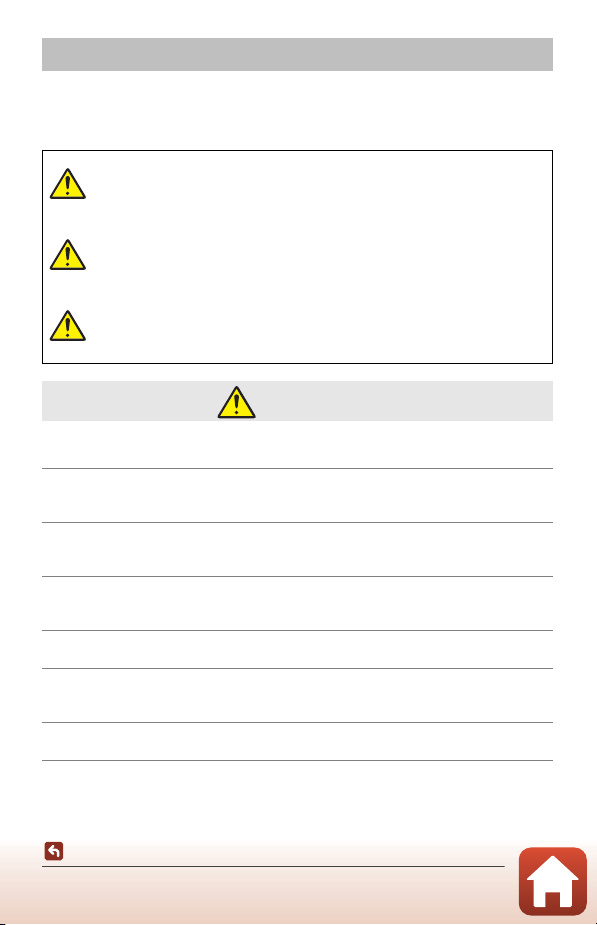
Pentru siguranţa dumneavoastră
Pentru a preveni deteriorarea bunurilor sau rănirea dumneavoastră sau a celorlalţi, citiţi în
totalitate capitolul „Pentru siguranţa dumneavoastră” înainte de a folosi acest produs.
Păstraţi aceste instrucţiuni de siguranţă într-un loc în care vor putea fi citite de către toţi cei
care folosesc acest produs.
În cazul nerespectării precauţiilor marcate cu
PERICOL
AVERTIZARE
ATENŢIE
• A nu se utiliza în timpul mersului sau al manevrării unui autovehicul. Nerespectarea
acestei precauții poate duce la accidente sau vătămări.
• A nu se demonta sau modifica acest produs. A nu se atinge componentele interne care
devin vizibile în urma căderii sau a unui alt accident. Nerespectarea acestor precauţii
poate duce la electrocutare sau vătămare.
• În cazul în care sesizaţi anomalii, cum ar fi faptul că produsul scoate fum, emite căldură
sau mirosuri neobişnuite, deconectaţi imediat acumulatorul sau sursa de alimentare.
Continuarea operării ar putea provoca incendiu, arsuri sau alte vătămări.
• A se menţine uscat. A nu se manipula cu mâinile ude. A nu se manipula ştecărul cu
mâinile ude. Nerespectarea acestor precauţii ar putea provoca incendiu sau
electrocutare.
• Nu lăsaţi pielea în contact prelungit cu acest produs cât timp este pornit sau conectat la
priză. Nerespectarea acestei precauţii ar putea cauza arsuri la temperatură scăzută.
• Nu folosiţi acest produs în prezenţa prafului sau a gazelor inflamabile, cum ar fi propan,
benzină sau aerosoli. Nerespectarea acestei precauţii ar putea provoca explozie sau
incendiu.
• Nu îndreptaţi bliţul către operatorul unui autovehicul. Nerespectarea acestei precauţii ar
putea duce la accidente.
această pictogramă există un risc ridicat de
deces sau vătămare gravă.
În cazul nerespectării precauţiilor marcate cu
această pictogramă se poate produce
decesul sau vătămarea gravă.
În cazul nerespectării precauţiilor marcate cu
această pictogramă se pot produce vătămări
sau daune materiale.
AVERTIZARE
Introducere
Pentru siguranţa dumneavoastră
vi
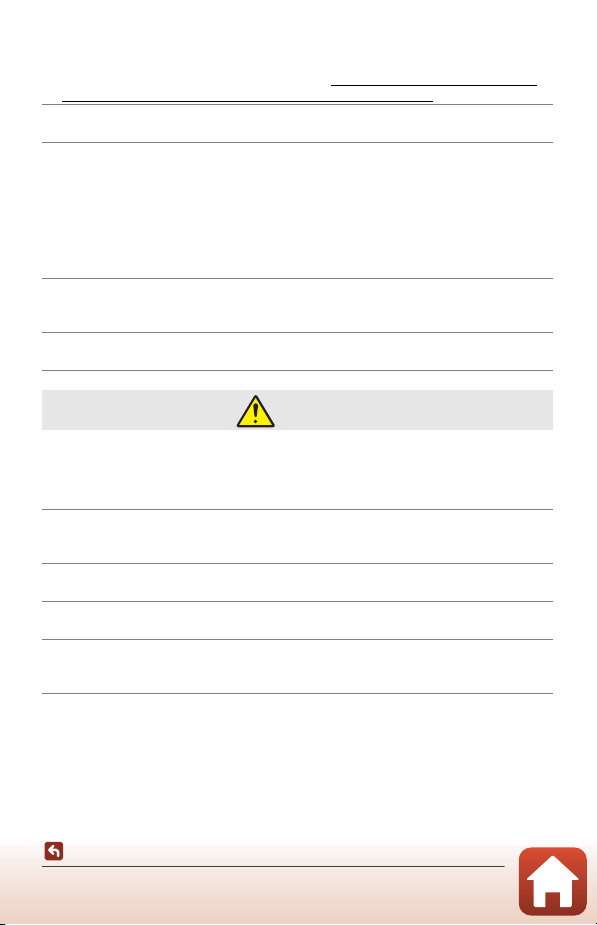
• A nu se lăsa produsul la îndemâna copiilor. Nerespectarea acestei precauţii ar putea
cauza vătămări sau defectarea produsului. În plus, reţineţi că elementele componente
de mici dimensiuni prezintă pericol de sufocare. În cazul în care un copil înghite orice
componentă a acestui produs, solicitaţi imediat asistenţă medicală.
• Nu înnodaţi, înfăşuraţi sau răsuciţi curelele în jurul gâtului. Nerespectarea acestei
precauţii ar putea duce la accidente.
• Nu folosiţi acumulatori, încărcătoare sau adaptoare la reţeaua electrică care nu sunt
indicate în mod specific spre a fi folosite cu acest produs. Când se utilizează acumulatori,
încărcătoare şi adaptoare la reţeaua electrică indicate spre a fi folosite cu acest produs:
- Nu deteri oraţi, modificaţi, trageţi cu forţă sau îndoiţi firele şi cablurile, nu le puneţi sub
obiecte grele şi nu le expuneţi la căldură sau la flacără deschisă.
- Nu utilizaţi convertoare sau adaptoare de voiaj, concepute pentru a transforma de la
o tensiune la alta, sau cu invertoare de la c.c. la c.a.
Nerespectarea acestor precauţii ar putea provoca incendiu sau electrocutare.
• Nu manipulaţi ştecărul când produsul se încarcă sau când folosiţi adaptorul la reţeaua
electrică în timpul furtunilor cu descărcări electrice. Nerespectarea acestei precauţii ar
putea duce la electrocutare.
• Nu manipulaţi cu mâinile goale în locuri expuse la temperaturi foarte mari sau foarte
scăzute. Nerespectarea acestei precauţii ar putea cauza arsuri sau degerături.
ATENŢIE
• Opriţi produsul când utilizarea acestuia este interzisă. Dezactivaţi funcţiile fără fir atunci
când utilizarea echipamentelor fără fir este interzisă. Emisiile de radiofrecvenţă ale
acestui produs ar putea interfera echipamentele de la bordul aeronavelor sau din spitale
sau din alte unităţi medicale.
• Scoateţi acumulatorul şi deconectaţi adaptorul la reţeaua electrică dacă produsul nu va
fi folosit o perioadă îndelungată. Nerespectarea acestei precauţii ar putea provoca
incendiu sau defectarea produsului.
• Nu atingeţi componentele mobile ale obiectivului sau alte componente mobile.
Nerespectarea acestei precauţii ar putea cauza vătămări.
• Nu declanşaţi bliţul în contact cu sau în imediata apropiere a pielii sau a altor obiecte.
Nerespectarea acestei precauţii ar putea cauza arsuri sau incendiu.
• Nu lăsaţi produsul perioade îndelungate în locuri în care va fi expus la tempera turi foart e
mari, cum ar fi într-un automobil închis sau la lumina directă a soarelui. Nerespectarea
acestei precauţii ar putea provoca incendiu sau defectarea produsului.
Introducere
Pentru siguranţa dumneavoastră
vii
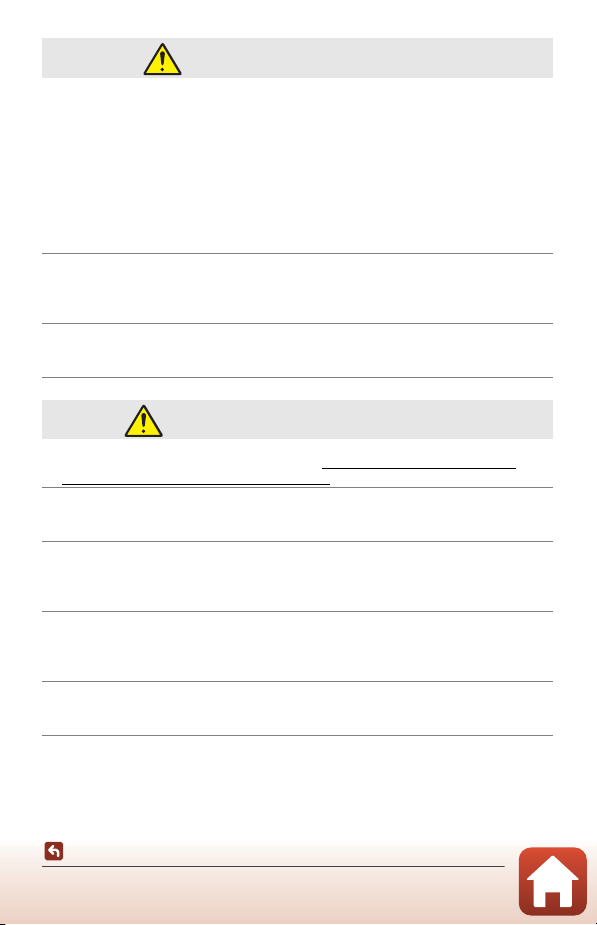
PERICOL pentru acumulatori
• Nu manipulaţi necorespunzător acumulatorii. Nerespectarea următoarelor precauţii ar
putea duce la scurgeri din acumulatori sau la supraîncălzirea, fisurarea sau aprinderea
acestora:
- Folosiţi numai acumulatori aprobaţi pentru utilizarea în acest produs.
- Nu expuneţi acumulatorii la flacără deschisă sau la căldură în exces.
- Nu dezasamblaţi.
- Nu scurtcircuitaţi terminalele prin atingerea acestora de lănţişoare, agrafe de păr sau
alte obiecte din metal.
- Nu expuneţi acumulatorii sau produsele în care aceştia sunt introduşi la şocuri fizice
puternice.
• Nu încercaţi să reîncărcaţi acumulatorii EN-EL19 utilizând un aparat foto sau un
încărcător care nu a fost conceput special pentru a reîncărca acumulatorii EN-EL19.
Nerespectarea acestei precauţii ar putea duce la scurgeri din acumulatori sau la
supraîncălzirea, fisurarea sau aprinderea acestora.
• Dacă lichidul din acumulator intră în contact cu ochii, clătiţi cu multă apă curată şi
solicitaţi imediat asistenţă medicală. Acţionarea cu întârziere ar putea cauza vătămări ale
ochilor.
AVERTIZARE pentru acumulatori
• A nu se lăsa acumulatorii la îndemâna copiilor. În cazul în care un copil înghite un
acumulator, solicitaţi imediat asistenţă medicală.
• Nu introduceţi acumulatorii în apă şi nu îi expuneţi la ploaie. Nerespectarea acestei
precauţii ar putea provoca incendiu sau defectarea produsului. Dacă produsul se udă,
uscaţi-l imediat cu un prosop sau un obiect similar.
• Încetaţi imediat folosirea în cazul în care observaţi orice modificări la acumulatori, cum ar
fi decolorare sau deformare. Opriţi încărcarea acumulatorilor EN-EL19 dacă aceştia nu se
încarcă în perioada de timp specificată. Nerespectarea acestei precauţii ar putea duce la
scurgeri din acumulatori sau la supraîncălzirea, fisurarea sau aprinderea acestora.
• Înainte de a-l arunca, izolaţi terminalele acumulatorului cu bandă izolatoare. Este posibil
să se producă supraîncălzire, fisurare sau incendiu în cazul în care obiecte metalice intră
în contact cu terminalele. Reciclaţi sau aruncaţi acumulatorii în conformitate cu
reglementările locale.
• Dacă lichidul din acumulator intră în contact cu pielea sau hainele unei persoane, clătiţi
imediat zona afectată cu multă apă curată. Nerespectarea acestei precauţii ar putea
cauza iritarea pielii.
Introducere
Pentru siguranţa dumneavoastră
viii
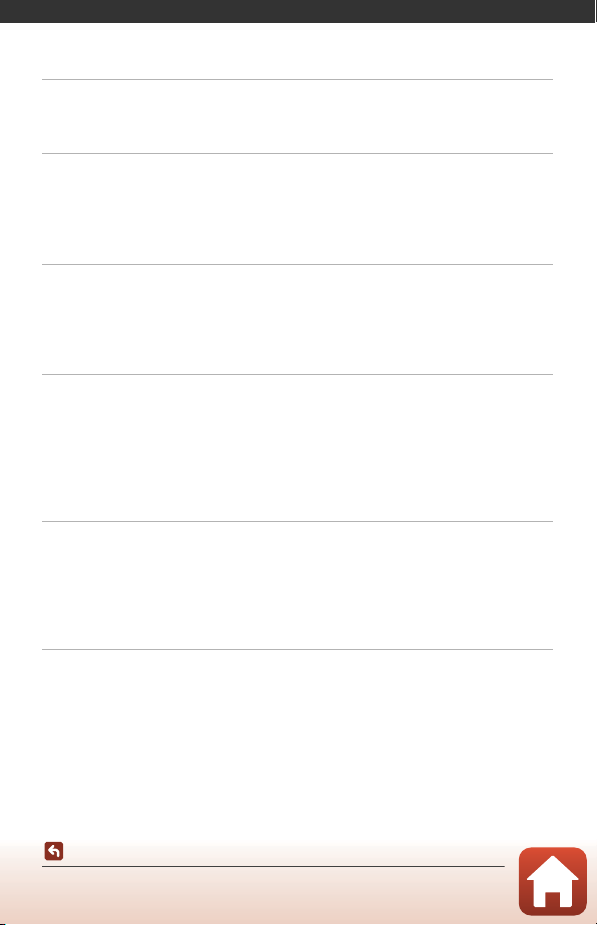
Cuprins
Căutarea rapidă a subiectelor........................................................................................... ii
Subiecte principale ..................................................................................................................................................... ii
Subiecte frecvente....................................................................................................................................................... ii
Introducere............................................................................................................................. iii
Citiţi mai întâi cele de mai jos ........................................................................................................... iii
Simboluri şi convenţii utilizate în acest manual....................................................................................... iii
Informaţii şi precauţii ................................................................................................................................................ iv
Pentru siguranţa dumneavoastră .................................................................................................... vi
Componentele aparatului foto......................................................................................... 1
Corpul aparatului foto .......................................................................................................................... 2
Monitorul................................................................................................................................................... 4
Pentru fotografiere ...................................................................................................................................................... 4
Pentru redare .................................................................................................................................................................. 6
Noţiuni de bază...................................................................................................................... 7
Modul de prindere a curelei aparatului foto................................................................................. 8
Introducerea acumulatorului şi a cardului de memorie ........................................................... 9
Scoaterea acumulatorului sau a cardului de memorie......................................................................... 9
Cardurile de memorie şi memoria internă ................................................................................................... 9
Încărcarea acumulatorului ................................................................................................................ 10
Configurarea aparatului foto............................................................................................................ 12
Operaţiuni de bază pentru fotografiere şi redare.................................................... 14
Realizarea imaginilor ........................................................................................................................... 15
Înregistrarea filmelor ........................................................................................................................... 17
Redarea imaginilor ............................................................................................................................... 18
Ştergerea imaginilor ............................................................................................................................ 19
Ecranul de selectare a imaginilor pentru ştergere................................................................................ 20
Conectarea la un dispozitiv inteligent (SnapBridge).............................................. 21
Instalarea aplicaţiei SnapBridge ...................................................................................................... 22
Conectarea aparatului foto şi a unui dispozitiv inteligent..................................................... 23
Dezactivarea şi activarea conexiunii fără fir .............................................................................................. 26
Încărcarea imaginilorși fotografierea de la distanță ................................................................ 27
Încărcarea imaginilor............................................................................................................................................... 27
Fotografierea de la distanţă................................................................................................................................ 28
ix
Cuprins
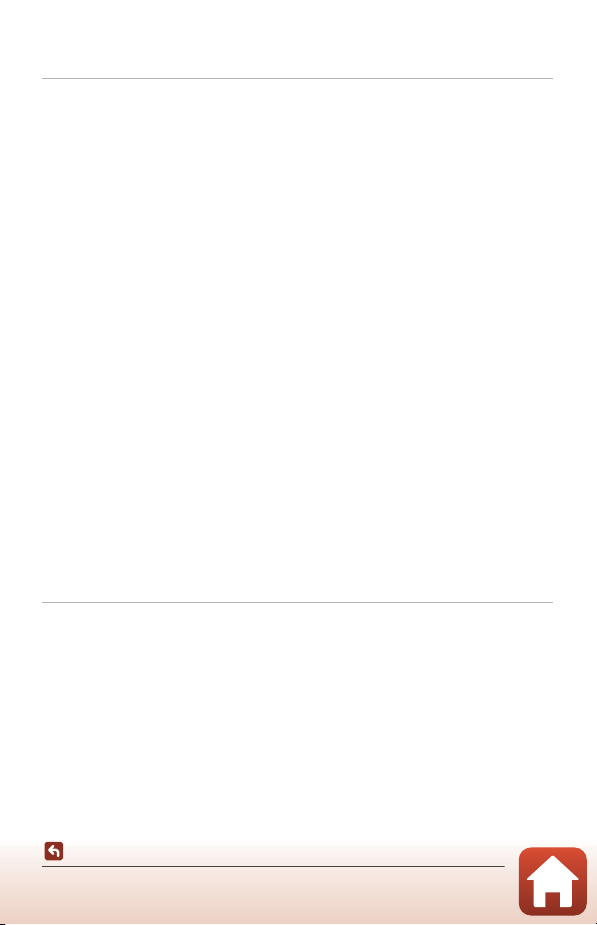
Dacă în iOS se afişează un dialog referitor la conexiunile Wi-Fi ................................................... 28
Dacă nu reuşiţi să încărcaţi imaginile ........................................................................................................... 29
Caracteristici de fotografiere........................................................................................... 30
Selectarea unui mod de fotografiere ............................................................................................ 31
Modul A (Automat)........................................................................................................................... 32
Utilizarea cursorului pentru creativitate ...................................................................................................... 32
Modul x (Selector aut. scene)........................................................................................................ 34
Modul scenă (fotografiere adecvată condiţiilor de fotografiere)........................................ 35
Sfaturi şi note despre modul scenă ............................................................................................................... 36
Utilizarea estompării pielii.................................................................................................................................... 38
Fotografierea în modul Asistenţă panoramă ........................................................................................... 39
Redarea în modul Asistenţă panoramă ....................................................................................................... 41
Modul Efecte speciale (aplicarea efectelor la fotografiere) ................................................... 42
Modul Portret inteligent (intensificarea feţelor persoanelor la fotografiere)................. 44
Utilizarea opţiunii Cronometru zâmbet ...................................................................................................... 46
Utilizarea opţiunii Colaj autoportret.............................................................................................................. 47
Setarea funcţiilor de fotografiere cu selectorul multiplu ....................................................... 49
Mod Bliţ .................................................................................................................................................... 50
Autodeclanşator.................................................................................................................................... 52
Modul Macro (Realizarea fotografiilor cu prim-planuri) ......................................................... 54
Compensare expunere (Reglarea luminozităţii)........................................................................ 55
Folosirea zoomului............................................................................................................................... 56
Focalizarea .............................................................................................................................................. 57
Butonul de declanşare ........................................................................................................................................... 57
Utilizarea funcţiei Găsire ţintă AF..................................................................................................................... 57
Utilizarea detectării feţelor .................................................................................................................................. 58
Subiecte inadecvate pentru focalizare automată................................................................................. 59
Blocarea focalizării .................................................................................................................................................... 60
Setări implicite (bliţ, autodeclanşator etc.).................................................................................. 61
Funcţii care nu pot fi utilizate simultan în timpul fotografierii ............................................ 63
Caracteristici ale redării imaginilor ............................................................................... 64
Zoom redare........................................................................................................................................... 65
Redarea miniaturilor/afişarea calendarului ................................................................................. 66
Modul Listare după dată .................................................................................................................... 67
Editarea imaginilor (imagini statice) .............................................................................................. 68
Înainte de a edita imagini .................................................................................................................................... 68
Efecte rapide: modificarea nuanţei sau a tonalităţii............................................................................. 68
Retuşare rapidă: îmbunătăţirea contrastului şi a saturaţiei ............................................................. 69
D-Lighting: îmbunătăţirea luminozităţii şi a contrastului................................................................. 69
Corecţie ochi roşii: corectarea ochilor roşii la fotografierea cu bliţ ............................................ 70
Cuprins
x
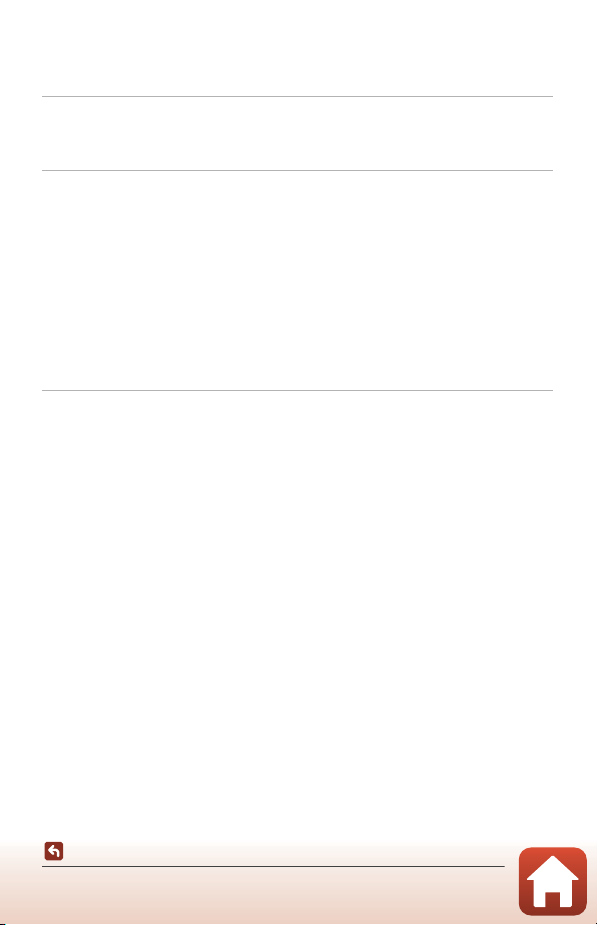
Retuşare cosmetică: intensificarea feţelor persoanelor..................................................................... 71
Imagine mică: reducerea dimensiunii unei imagini............................................................................ 73
Tăiere: crearea unei copii tăiate........................................................................................................................ 74
Filme......................................................................................................................................... 75
Operaţiuni de bază pentru înregistrarea şi redarea filmelor ................................................ 76
Operaţiuni în timpul redării filmelor.............................................................................................. 79
Conectarea aparatului foto la un televizor, la o imprimantă sau la un
computer................................................................................................................................ 80
Utilizarea imaginilor............................................................................................................................. 81
Vizualizarea imaginilor pe un televizor......................................................................................... 82
Imprimarea imaginilor fără computer .......................................................................................... 83
Conectarea aparatului foto la o imprimantă............................................................................................ 83
Imprimarea imaginilor una câte una............................................................................................................. 84
Imprimarea mai multor imagini ....................................................................................................................... 85
Transferul imaginilor pe un computer (ViewNX-i).................................................................... 87
Instalarea software-ului ViewNX-i................................................................................................................... 87
Transferul imaginilor pe un computer......................................................................................................... 87
Utilizarea meniului.............................................................................................................. 90
Operaţiunile meniului......................................................................................................................... 91
Ecranul de selectare a imaginilor .................................................................................................................... 93
Liste de meniu ....................................................................................................................................... 94
Meniul de fotografiere ........................................................................................................................................... 94
Meniul pentru portret inteligent..................................................................................................................... 95
Meniul pentru filme ................................................................................................................................................. 95
Meniul de redare ....................................................................................................................................................... 96
Meniul reţea.................................................................................................................................................................. 96
Meniul de setare ........................................................................................................................................................ 97
Meniul de fotografiere (Opţiuni frecvente de fotografiere).................................................. 98
Mod imagine (dimensiune şi calitate imagine)...................................................................................... 98
Meniul de fotografiere (modul A (automat)) ....................................................................... 100
Balans de alb (reglarea nuanţei).................................................................................................................... 100
Fotografiere continuă.......................................................................................................................................... 102
Sensibilitate ISO....................................................................................................................................................... 103
Mod zonă AF............................................................................................................................................................. 104
Mod focalizare autom. ........................................................................................................................................ 107
Meniul pentru portret inteligent.................................................................................................. 108
Colaj autoportret .................................................................................................................................................... 108
Ochi deschişi ............................................................................................................................................................. 109
Meniu redare ....................................................................................................................................... 110
Cuprins
xi
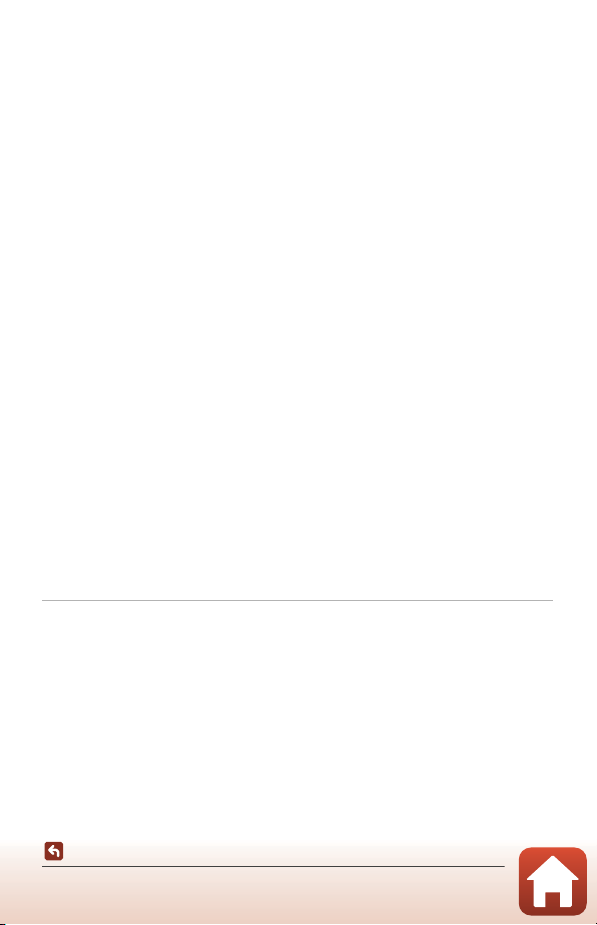
Marcare pentru încărcare .................................................................................................................................. 110
Prezentare diapozitive......................................................................................................................................... 111
Protejare....................................................................................................................................................................... 112
Rotire imagine.......................................................................................................................................................... 112
Copiere (Copierea între cardul de memorie şi memoria internă)............................................ 113
Meniul pentru filme .......................................................................................................................... 114
Opţiuni film ................................................................................................................................................................ 114
Mod focalizare autom. ........................................................................................................................................ 115
VR film............................................................................................................................................................................ 116
Reducere zgomot vânt....................................................................................................................................... 116
Meniul reţea......................................................................................................................................... 117
Utilizarea tastaturii pentru introducerea textului............................................................................... 118
Meniul de setare................................................................................................................................. 119
Fus orar şi dată ......................................................................................................................................................... 119
Setări monitor........................................................................................................................................................... 121
Înregistrare dată ...................................................................................................................................................... 123
VR fotografie.............................................................................................................................................................. 124
Asistenţă AF ............................................................................................................................................................... 125
Zoom digital.............................................................................................................................................................. 125
Setări sunet................................................................................................................................................................. 126
Oprire automată ..................................................................................................................................................... 126
Formatare card/Formatare memorie......................................................................................................... 127
Limba/Language .................................................................................................................................................... 128
Comentariu imagine ............................................................................................................................................ 128
Informaţii drept de autor................................................................................................................................... 129
Date de locaţie......................................................................................................................................................... 130
Mod video................................................................................................................................................................... 130
Încărcare de la computer .................................................................................................................................. 131
Resetare totală.......................................................................................................................................................... 132
Marcaj de conformitate...................................................................................................................................... 132
Versiune firmware .................................................................................................................................................. 132
Note tehnice....................................................................................................................... 133
Note ........................................................................................................................................................ 134
Note despre funcţiile de comunicare fără fir........................................................................... 135
Îngrijirea produsului ......................................................................................................................... 137
Aparatul foto ............................................................................................................................................................. 137
Acumulatorul................................................................................................................... ......................................... 138
Adaptorul de încărcare la curent alternativ ........................................................................................... 139
Carduri de memorie ............................................................................................................................................. 140
Curăţarea şi depozitarea ................................................................................................................. 141
Curăţarea ..................................................................................................................................................................... 141
Cuprins
xii
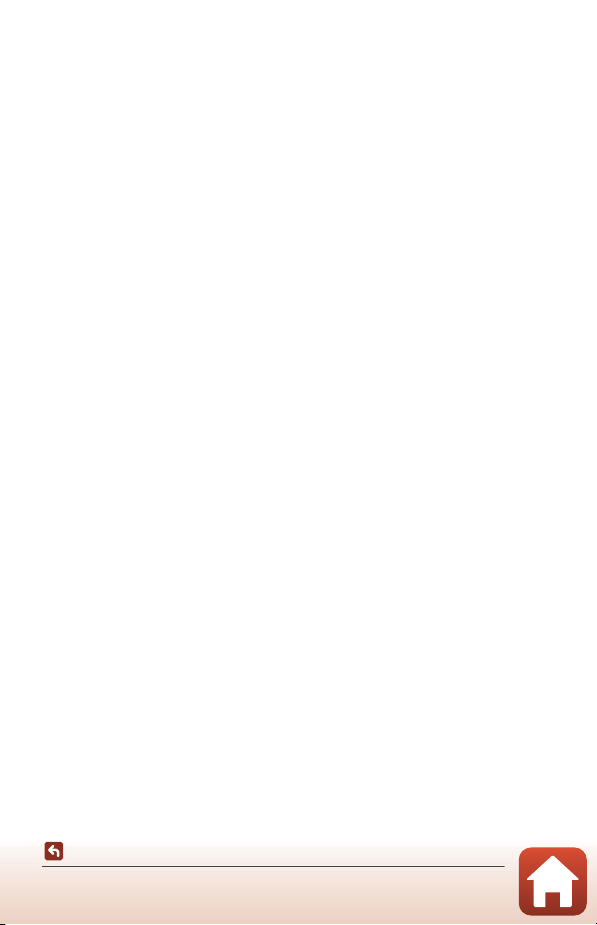
Depozitarea................................................................................................................................................................ 141
Mesaje de eroare................................................................................................................................ 142
Depanarea............................................................................................................................................ 146
Nume fişiere......................................................................................................................................... 155
Accesorii opţionale ........................................................................................................................... 156
Specificaţii ............................................................................................................................................ 157
Carduri de memorie care se pot utiliza .................................................................................................... 161
Index....................................................................................................................................................... 163
Cuprins
xiii
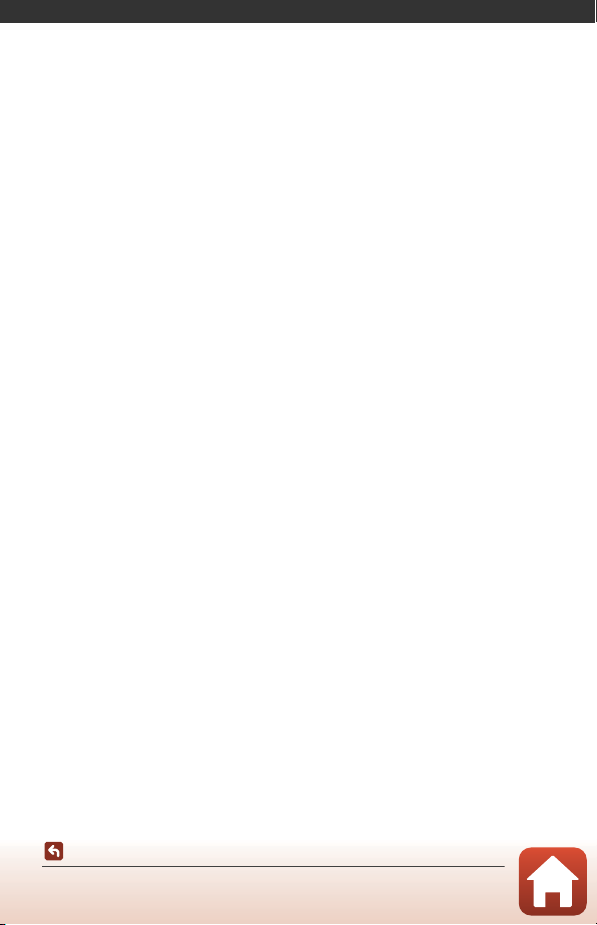
Componentele aparatului foto
Corpul aparatului foto .................................................................................................................... 2
Monitorul............................................................................................................................................. 4
Componentele aparatului foto
1
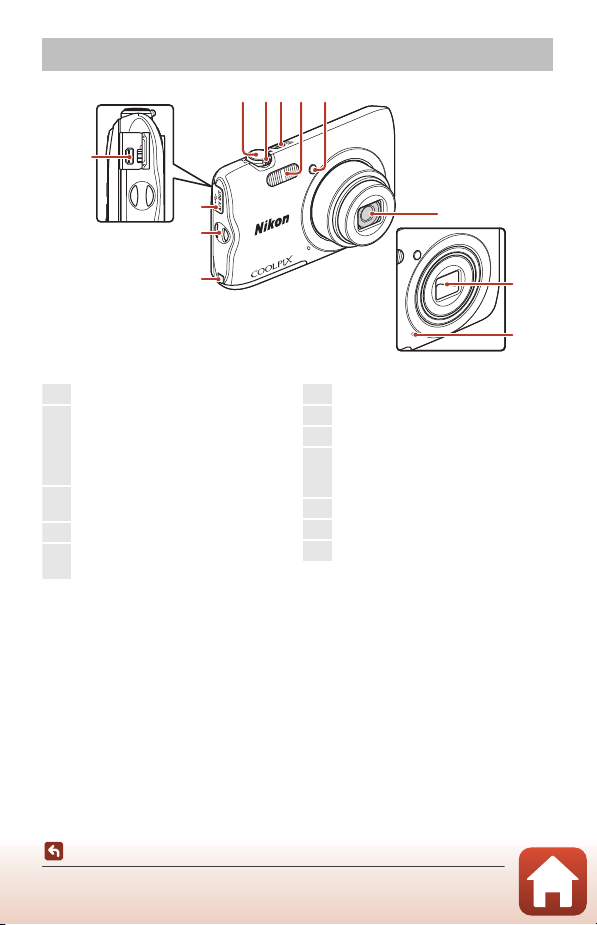
Corpul aparatului foto
2453
6
1
10
9
11
12
88
7
Apărătoare obiectiv închisă
1
Buton de declanşare .......................................16
2
Control zoom.......................................................56
f: unghi larg.................................................56
g: telefotografie............................................56
h: redare miniaturi...................................66
i: zoom redare..............................................65
3
Comutator alimentare/Indicator luminos
aparat pornit.........................................................12
4
Bliţ...............................................................................50
5
Indicator luminos autodeclanşator........53
Dispozitiv iluminare asistenţă AF
6
Obiectiv
7
Apărătoare obiectiv
8
Microfon încorporat
9
Capac conector alimentare (pentru
conectarea adaptorului la reţeaua
electrică opţional)
10
Buclă pentru curea aparat foto................... 8
11
Capac conector...................................................81
12
Conector ieşire USB/audio/video............81
Corpul aparatului foto
Componentele aparatului foto
2
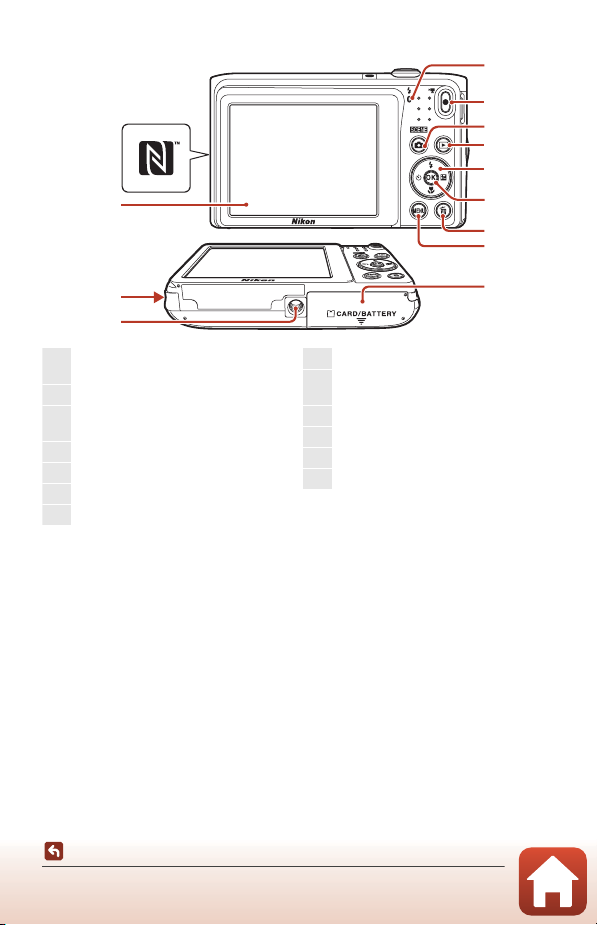
13
1
Indicator luminos de încărcare.................10
Bec bliţ .....................................................................50
2
Buton b (e înregistrare film).................17
3
Buton A (mod fotografiere)
.......................................................31, 32, 35, 42, 44
4
Buton c (redare).............................................18
5
Selector multiplu...............................................91
6
Buton k (aplică selecţia).............................91
7
Buton l (ştergere)...........................................19
8
Buton d (meniu)..........................................91
9
Capac locaş acumulator/
fantă card memorie............................................9
10
Montură trepied..............................................159
11
Difuzor
12
Monitor ......................................................................4
13
N-Mark (antenă NFC).......................................23
12
1
2
3
4
5
6
7
8
11
10
Componentele aparatului foto
Corpul aparatului foto
3
9
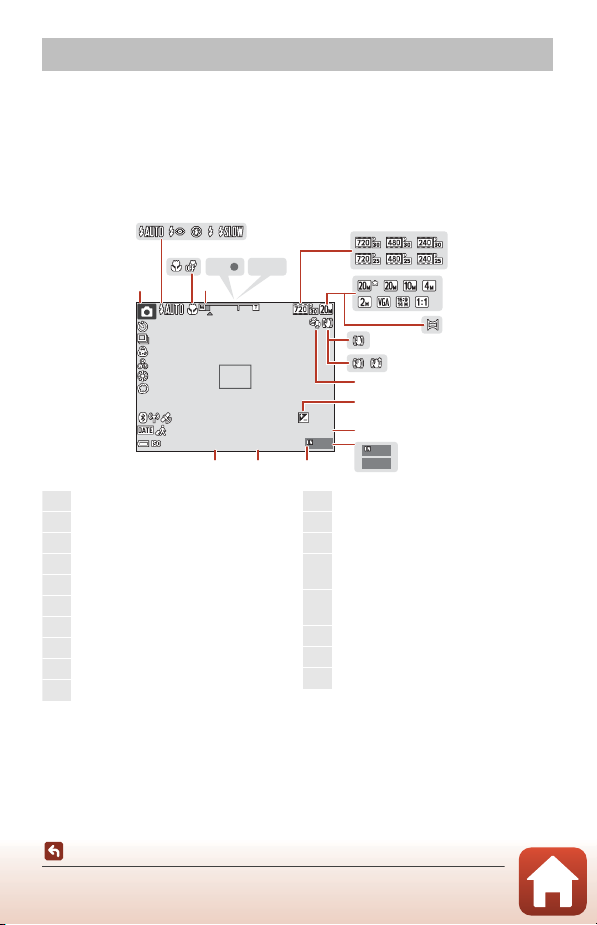
Monitorul
999
999 9
AFAFAE /A F- L
999
29m
0s
10
F3 .7
1/ 25 0
+ 1. 0
40 0
1
Mod fotografiere.................31, 32, 35, 42, 44
2
Mod bliţ...................................................................50
3
Mod macro............................................................54
4
Indicator zoom............................................54, 56
5
Indicator focalizare...........................................16
6
Indicator AE/AF-L ..............................................40
7
Opţiuni film........................................................114
8
Mod imagine........................................................98
9
Asistenţă panoramă.........................................39
10
Pictogramă VR fotografie...........................124
11
Pictogramă VR film.........................................116
12
Reducere zgomot vânt ...............................116
13
Valoare compensare expunere.................55
14
Durată rămasă pentru înregistrarea
filmului..............................................................76, 77
15
Număr de expuneri rămase
(imagini statice) ..................................................16
16
Indicator memorie internă...........................16
17
Număr f/..................................................................57
18
Timp de expunere.............................................57
Informaţiile afişate pe ecranul de fotografiere sau redare depind de setările aparatului foto şi
de starea de utilizare.
În mod implicit, informaţiile sunt afişate la pornirea aparatului foto şi în timpul utilizării
acestuia şi se dezactivează după câteva secunde (atunci când Informaţii fotografie se
setează la Afişare automată info în Setări monitor (A121)).
Pentru fotografiere
2
356
1
4
AE/AF-L
7
8
10
400
Componentele aparatului foto
Monitorul
1/250
10
11
12
13
+1.0
29m
0s
14
F3.7
F3.7
1718
999
999
16
4
9999
9
15
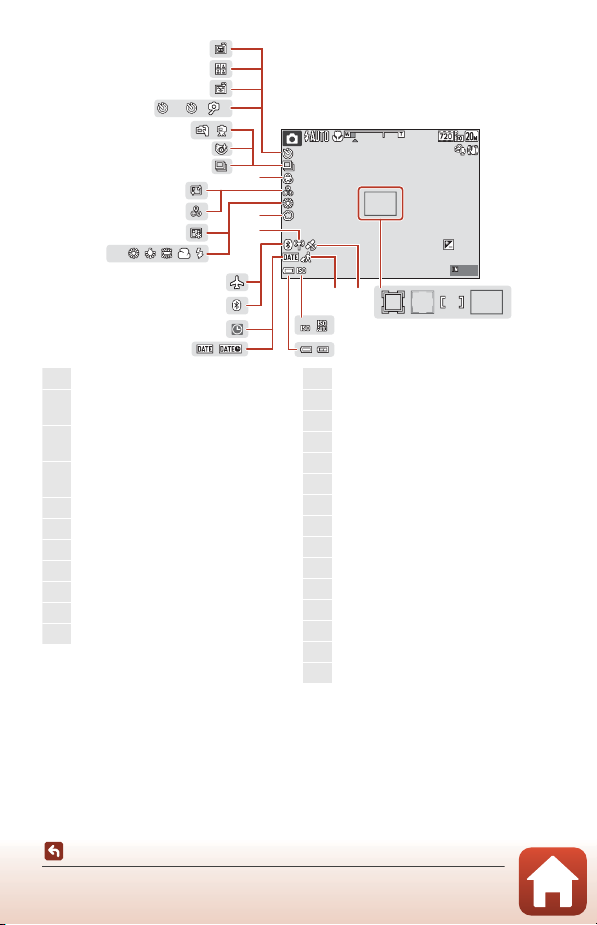
2
10
PR E
5
33
999
29m
0s
10
F3 .7
1/ 25 0
+ 1. 0
40 0
19
Zonă focalizare (găsire ţintă AF).... 57, 105
20
Zonă focalizare (manuală sau centrală)
........................................................................... 60, 104
21
Zonă focalizare (detectare faţă,
detectare animal de casă)..38, 44, 58, 104
22
Zonă focalizare (urmărire subiect)
.........................................................................105, 106
23
Date de locaţie.................................................130
24
Pictogramă Destinaţie călătorie............ 119
25
Sensibilitate ISO...............................................103
26
Indicator încărcare acumulator................ 16
27
Înregistrare dată.............................................. 123
28
Indicator „Dată nesetată”...........................147
29
Indicator comunicare Bluetooth..........117
30
Mod avion ...........................................................117
31
Indicator comunicare Wi-Fi......................117
32
Soft..............................................................................44
33
Balans de alb......................................................100
34
Fond de ten...........................................................44
35
Nuanţă......................................................................32
36
Estompare piele..................................................44
37
Intensitate ......................................................32, 44
38
Mod declanşare continuă..........................102
39
Pictogramă Ochi deschişi..........................109
40
Din mână/trepied..............................................36
41
Indicator luminos autodeclanşator........52
42
Cronometru zâmbet........................................46
43
Colaj autoportret................................................47
44
Declanşare automată......................................37
PRE
41
40
36
35
34
10
27
44
43
42
39
38
2
5
10
37
32
30
29
28
31
400
24
1/250
23
25
F3.7
F3.7
29m
+1.0
0s
999
19202122
26
Monitorul
Componentele aparatului foto
5
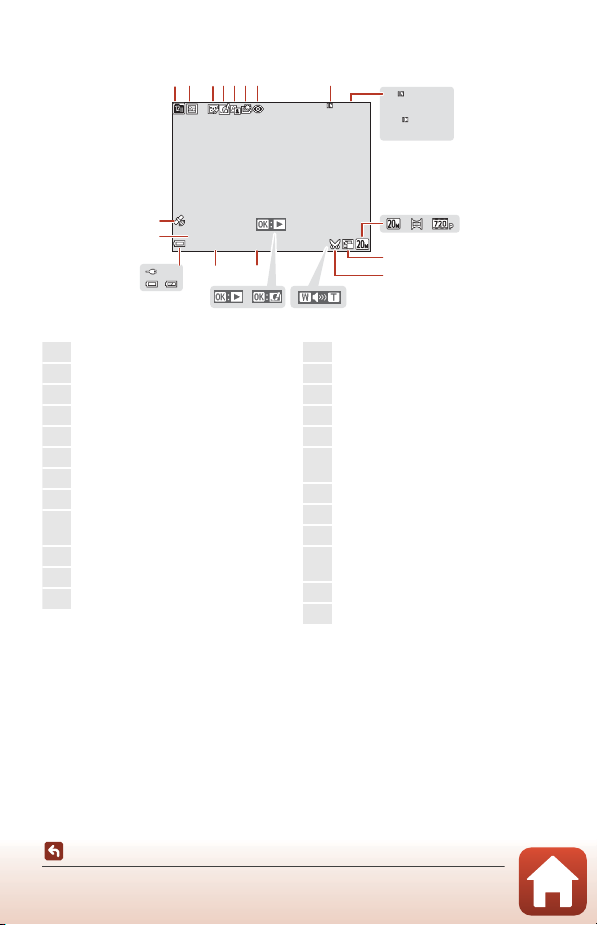
Pentru redare
29m00 s
29m00 s
999 / 999
999 9 / 999 9
15/ 11/2 016 15:3 0
999 9. JPG
999 / 999
1
Pictogramă Listare după dată....................67
2
Pictogramă Protejare.................................... 112
3
Pictogramă Retuşare cosmetică...............71
4
Pictogramă Efecte rapide.............................68
5
Pictogramă D-Lighting.................................. 69
6
Pictogramă Retuşare rapidă........................69
7
Pictogramă Corecţie ochi roşii..................70
8
Indicator memorie internă.......................... 16
9
Număr imagine curentă/
număr total de imagini
10
Durată film sau durată de redare scursă
11
Mod imagine........................................................98
12
Asistenţă panoramă.........................................39
13
Opţiuni film ........................................................114
14
Pictogramă Imagine mică............................73
15
Pictogramă Tăiere......................................65, 74
16
Indicator volum ..................................................79
17
Ghid efecte rapide
18
Ghid redare Asistenţă panoramă
Ghid redare film
19
Ora înregistrării
20
Data înregistrării
21
Indicator încărcare acumulator.................16
22
Indicator de conectare a adaptorului de
încărcare la curent alternativ
23
Număr şi tip fişier............................................155
24
Indicator date locaţie înregistrate........ 130
1
24
23
22
21
2 3456 7
9999. JPG
15/11/2016 15:30
20
19
18
8
999 / 999
9999 / 9999
11
999 / 999
29m00s
29m00s
12 13
14
15
1617
9
10
Componentele aparatului foto
Monitorul
6
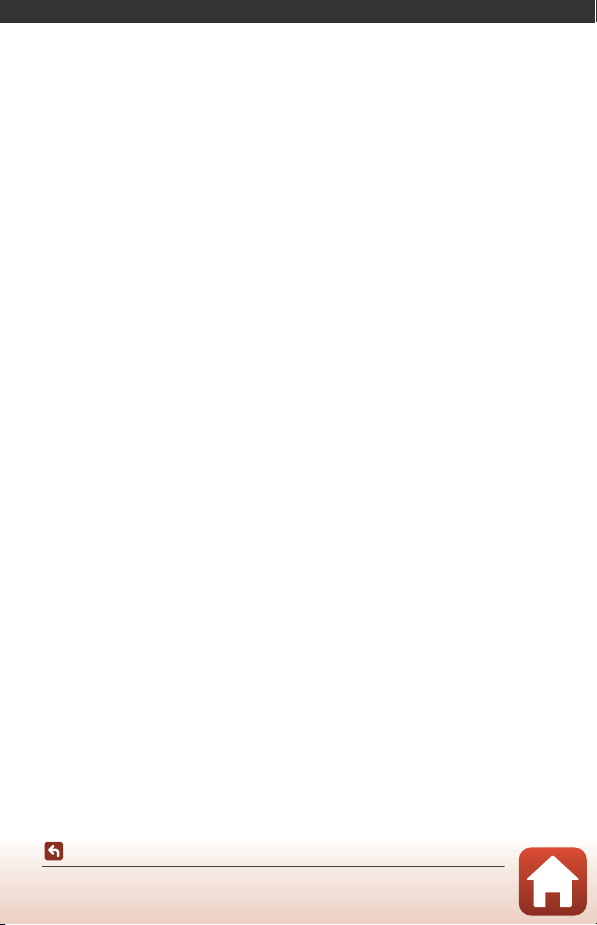
Noţiuni de bază
Modul de prindere a curelei aparatului foto ..........................................................................8
Introducerea acumulatorului şi a cardului de memorie.....................................................9
Încărcarea acumulatorului ..........................................................................................................10
Configurarea aparatului foto......................................................................................................12
Noţiuni de bază
7
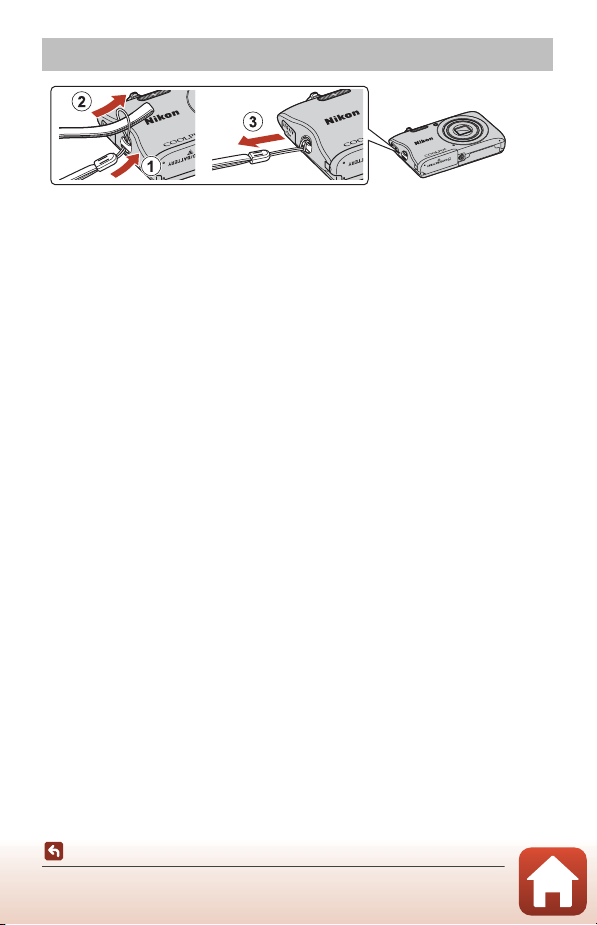
Modul de prindere a curelei aparatului foto
Noţiuni de bază
Modul de prindere a curelei aparatului foto
8
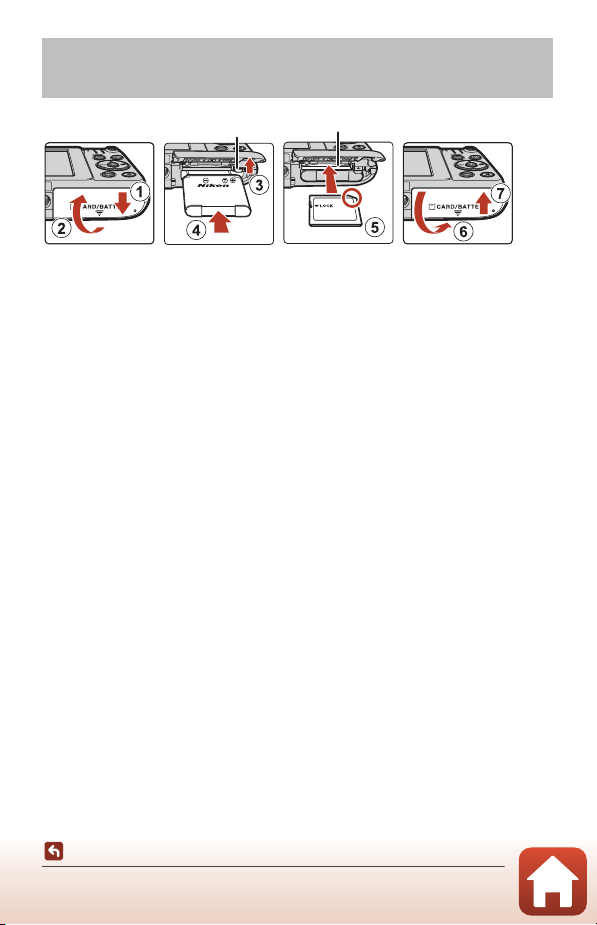
Introducerea acumulatorului şi a cardului de
Zăvor acumulator Fantă card de memorie
memorie
• Cu bornele pozitivă şi negativă ale acumulatorului orientate corect, mutaţi zăvorul
portocaliu al acumulatorului (3) şi introduceţi complet acumulatorul (4).
• Glisaţi cardul de memorie până când se blochează cu un clic (5).
• Aveţi grijă să nu introduceţi acumulatorul sau cardul de memorie invers, deoarece
provoca o defecţiune.
B Formatarea unui card de memorie
Atunci când introduceţi prima oară în aces t aparat foto un card de memorie care a fost utilizat cu alt
dispozitiv, formataţi cardul de memorie cu acest aparat foto.
• Reţineţi că formatarea unui card de memorie şterge definitiv toate imaginile şi alte
date de pe cardul de memorie. Asiguraţi-vă că faceţi copii ale imaginilor pe care doriţi să le
păstraţi înainte de a formata cardul de memorie.
• Introduceţi cardul de memorie în aparatul foto, apăsaţi pe butonul d şi selectaţi Formatare
card în meniul de setare (A91).
Scoaterea acumulatorului sau a cardului de memorie
Opriţi aparatul foto şi asiguraţi-vă că indicatorul luminos pentru aparat pornit şi ecranul sunt
oprite şi deschideţi capacul locaşului acumulatorului/fantei cardului memorie.
• Deplasaţi zăvorul acumulatorului pentru a scoate acumulatorul.
• Apăsaţi cu grijă pe cardul de memorie în aparatul foto pentru a-l scoate parţial.
• Aveţi grijă atunci când manevraţi aparatul foto, acumulatorul şi cardul de memorie
imediat după utilizarea aparatului foto deoarece pot fi fierbinţi.
Cardurile de memorie şi memoria internă
Datele aparatului foto, inclusiv imaginile şi filmele, se pot salva pe un card de memorie sau în
memoria internă a aparatului foto. Pentru a utiliza memoria internă a aparatului foto,
scoateţi cardul de memorie.
9
Noţiuni de bază
Introducerea acumulatorului şi a cardului de memorie
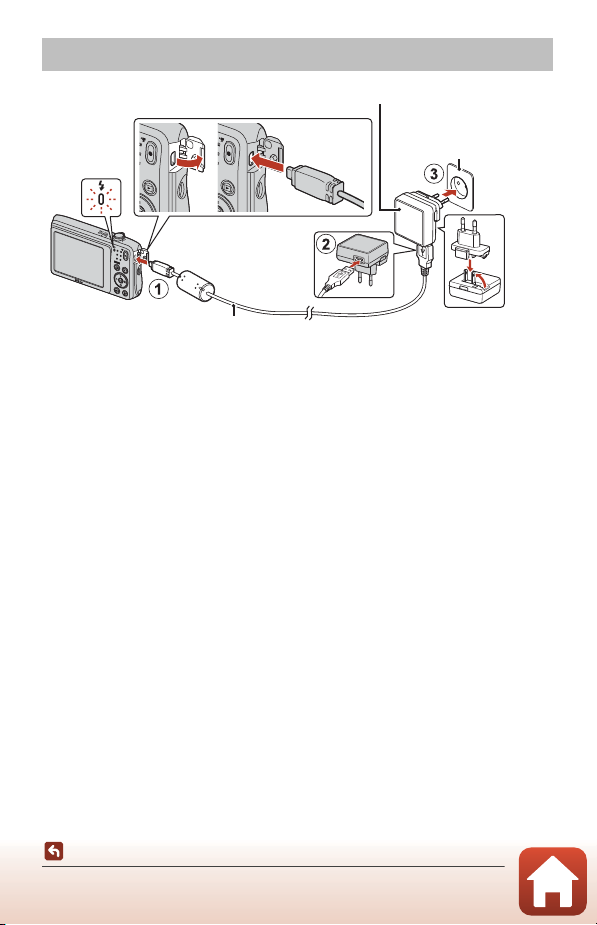
Încărcarea acumulatorului
Cablu USB (inclus)
Priză electrică
Adaptor de încărcare la curent alternativ
Indicator
luminos de
încărcare
Dacă este inclus un adaptor de priză* împreună cu aparatul foto, conectaţi-l în siguranţă la
adaptorul de încărcare la curent alternativ. După conectarea celor două componente,
încercarea de a îndepărta forţat adaptorul de priză poate cauza deteriorarea produsului.
* Forma adaptorului de priză variază în funcţie de ţara sau regiunea din care a fost
achiziţionat aparatul foto. Acest pas se poate omite dacă adaptorul de priză este legat în
permanenţă la adaptorul de încărcare la curent alternativ.
• Încărcarea începe atunci când aparatul foto este conectat la o priză electrică în timp ce
acumulatorul este inserat, ca în ilustraţie. Indicatorul luminos de încărcare clipeşte la
intervale lungi în timp ce acumulatorul se încarcă.
• La terminarea încărcării, indicatorul luminos de încărcare se stinge. Deconectaţi adaptorul
de încărcare la curent alternativ de la priza electrică şi deconectaţi cablul USB.
Timpul de încărcare al unui acumulator complet consumat este de aproximativ 2 ore şi
40 minute.
• Acumulatorul nu se poate încărca dacă indicatorul luminos de încărcare clipeşte rapid din
cauza unuia dintre motivele descrise mai jos.
- Temperatura ambiantă nu este adecvată pentru încărcare.
- Cablul USB sau adaptorul de încărcare la curent alternativ nu s-a conectat corect.
- Acumulatorul este deteriorat.
Noţiuni de bază
Încărcarea acumulatorului
10
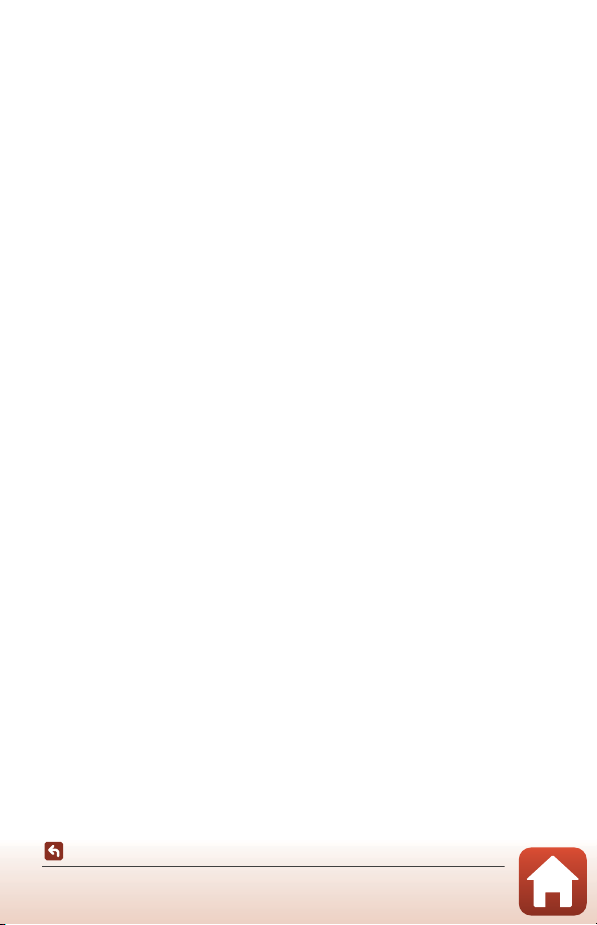
B Note despre cablul USB
Verificaţi forma şi direcţia fişelor şi nu introduceţi sau scoateţi fişele înclinându-le.
B Pornirea aparatului foto în timpul încărcării
Dacă apăsaţi pe comutatorul de alimentare în timpul încărcării cu adaptorul de încărcare la curent
alternativ, aparatul foto porneşte în modul de redare şi se pot reda imaginile realizate. Nu este
posibilă fotografierea.
C Încărcarea utilizând un computer sau un încărcător de acumulator
• De asemenea, puteţi încărca acumulatorul conectând aparatul foto la un computer.
• Puteţi utiliza încărcătorul de acumulator MH-66 (disponibil separat) pentru a încărca
acumulatorul fără a utiliza aparatul foto.
Noţiuni de bază
Încărcarea acumulatorului
11
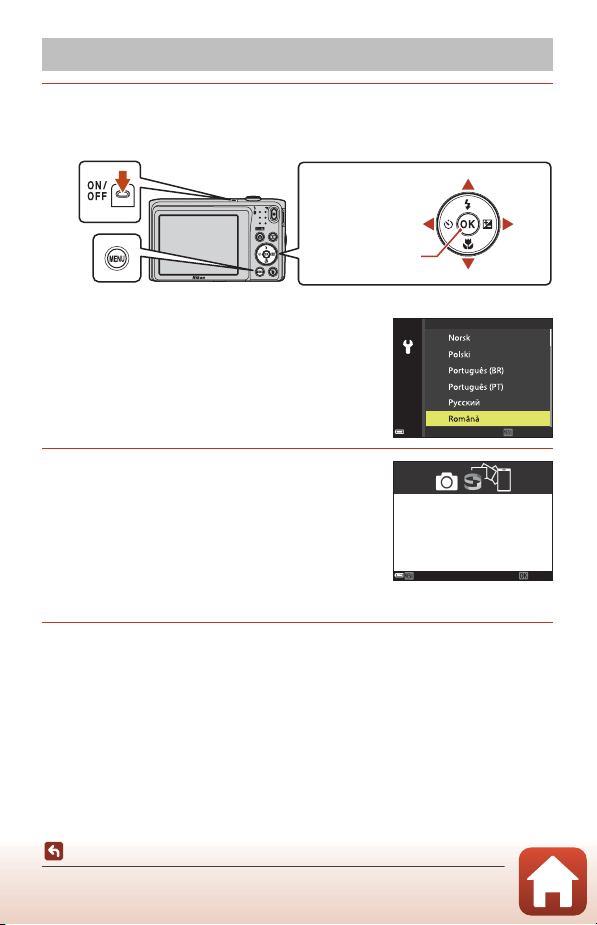
Configurarea aparatului foto
Selector multiplu
Buton k
(aplicare selecţie)
Sus
Jos
Stânga
Dreapta
Comutator alimentare
Buton d
Limba/Language
Anulare
Ulterior
Setare
Utilizaţi SnapBridge pt. a trimite fotogr.
către disp. intelig. şi a le partaja online.
Pentru a ignora acest ecran şi a seta
SnapBridge ulterior din Meniu reţea,
apăsaţi „MENU”.
1 Apăsaţi comutatorul de alimentare pentru a porni aparatul foto.
• Folosiţi selectorul multiplu pentru a selecta şi a regla setările.
• Va fi afişat un dialog de selectare a limbii. Utilizaţi HI
de pe selectorul multiplu pentru a evidenţia o limbă şi
apăsaţi pe butonul k pentru selectare.
• Limba poate fi schimbată oricând folosind opţiunea
Limba/Language din meniul setare (A91).
2 Când se afişează dialogul din dreapta,
apăsaţi pe butonul d sau k, conform
indicaţiilor de mai jos.
• Când vă conectaţi prin fir la un dispozitiv inteligent:
Apăsaţi pe d pentru a trece la pasul 3.
• Când vă conectaţi fără fir la un dispozitiv inteligent:
Apăsaţi pe butonul k. Consultaţi „Conectarea la un
dispozitiv inteligent (SnapBridge)” (A21) pentru
detalii privind procedura de configurare.
3 Utilizaţi HI pentru a alege Da când Alegeţi fusul orar şi setaţi
data şi ora? Se afişează şi apăsaţi pe butonul k.
Noţiuni de bază
Configurarea aparatului foto
12
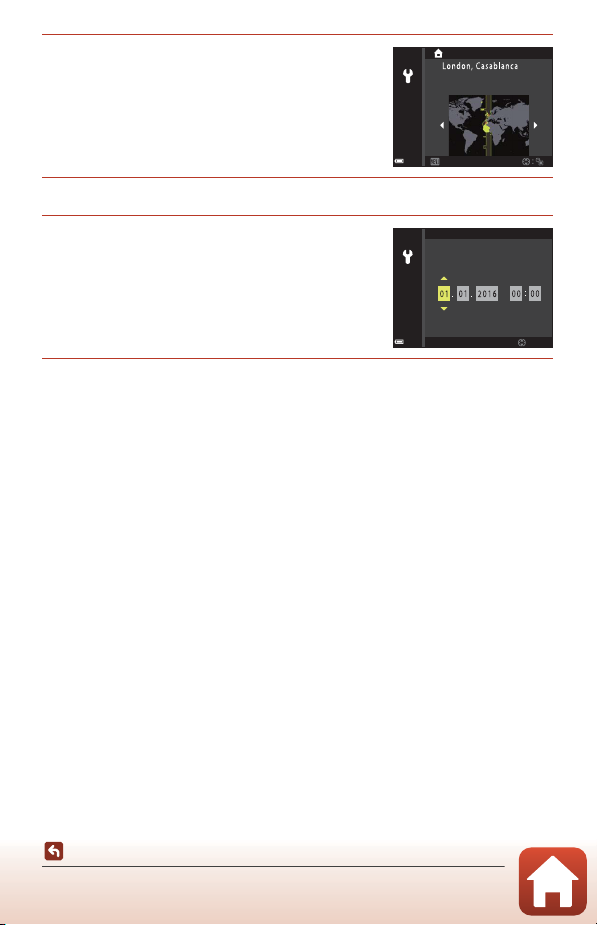
4 Evidenţiaţi fusul orar de reşedinţă şi
apăsaţi pe butonul k.
• Pentru a activa ora de vară, apăsaţi pe H. Ceasul este
setat cu o oră înainte şi în partea de sus a hărţii se
afişează W. Apăsaţi I pentru a dezactiva ora de vară.
ÎnapoiÎnapoi
5 Utilizaţi HI pentru a alege formatul datei şi apăsaţi pe butonul k.
6 Introduceţi data şi ora curente şi apăsaţi pe
butonul k.
• Utilizaţi JK pentru a evidenţia elementele şi utilizaţi
HI pentru schimbare.
• Apăsaţi pe butonul k pentru a seta ceasul.
Dată şi oră
Z
L
7 Când vi se solicită, alegeţi Da şi apăsaţi pe butonul k.
• Ecranul de fotografiere apare la terminarea configurării.
• Puteţi schimba fusul orar şi puteţi seta ceasul intern al aparatulu i foto în Fus orar şi dată
din meniul de setare (A91).
A
h m
EditareEditare
Noţiuni de bază
Configurarea aparatului foto
13
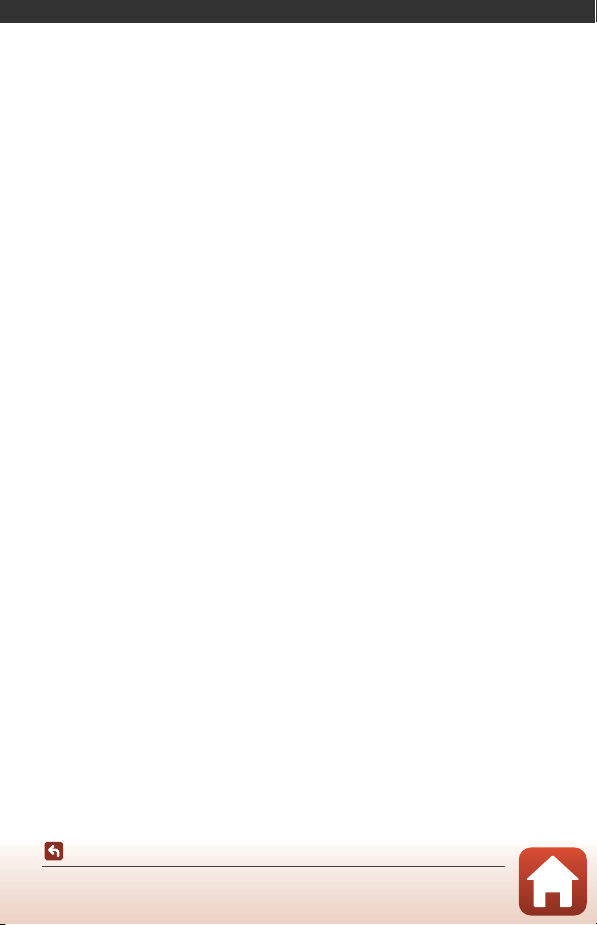
Operaţiuni de bază pentru fotografiere şi redare
Realizarea imaginilor.....................................................................................................................15
Înregistrarea filmelor.....................................................................................................................17
Redarea imaginilor.........................................................................................................................18
Ştergerea imaginilor......................................................................................................................19
14
Operaţiuni de bază pentru fotografiere şi redare
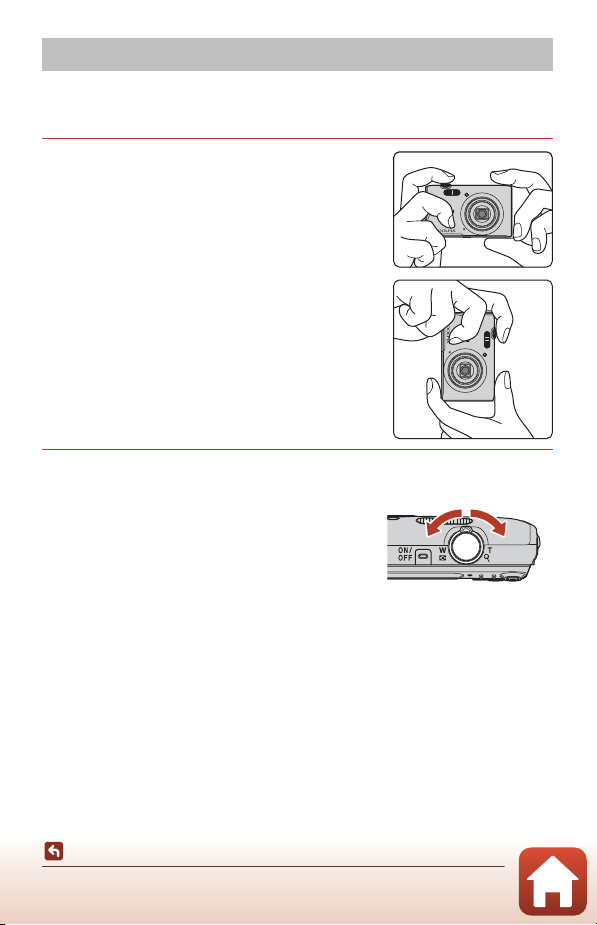
Realizarea imaginilor
Depărtare Apropiere
Aici, ca exemplu, este utilizat modul x(selector aut. scene). În modul x (selector aut.
scene), aparatul foto recunoaşte automat condiţiile de fotografiere când încadraţi o imagine,
făcând mai uşoară realizarea imaginilor cu setări potrivite scenei.
1 Ţineţi aparatul foto nemişcat.
• Ţineţi degetele şi alte obiecte la distanţă de obiectiv,
de bliţ, de dispozitivul de iluminare pentru asistenţă
AF, de microfon şi de difuzor.
• Atunci când fotografiaţi în orientarea portret („pe
înălţime”), rotiţi aparatul foto în aşa fel încât bliţul să fie
situat deasupra obiectivului.
2 Încadraţi fotografia.
• Deplasaţi butonul de control al zoomului pentru a
modifica poziţia obiectivului pentru zoom.
Operaţiuni de bază pentru fotografiere şi redare
Realizarea imaginilor
15
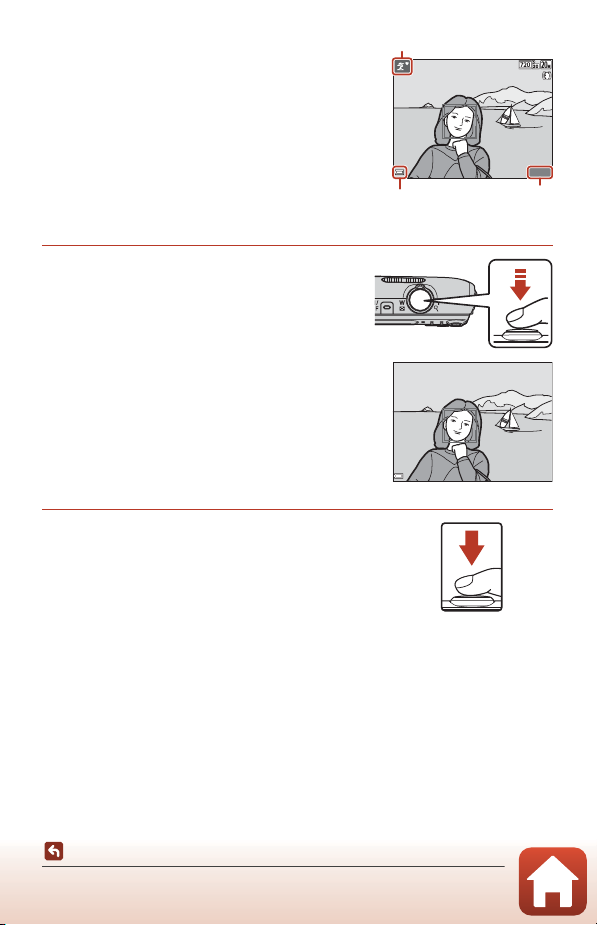
• Dacă aparatul foto recunoaşte condiţiile de
8m
0s8m
0s
140 01400
Pictogramă mod fotografiere
Indicator
încărcare
acumulator
Număr de
expuneri
rămase
F3 .7F3 .7F3.71/ 25 01/250
fotografiere, pictograma modului de fotografiere se
schimbă corespunzător.
• Indicator încărcare acumulator
b: nivelul de încărcare a acumulatorului este ridicat.
B: nivelul de încărcare a acumulatorului este scăzut.
• Număr de expuneri rămase
C se afişează atunci când nu s-a introdus un card de
memorie în aparatul foto, iar imaginile se salvează în
memoria internă.
3 Apăsaţi butonul de declanşare până la
jumătate.
• A apăsa butonul de declanşare până la jumătate
înseamnă a menţine butonul apăsat până la
punctul în care simţiţi o uşoară rezistenţă.
• Atunci când subiectul este focalizat, zona de
focalizare sau indicatorul de focalizare se afişează
de culoare verde.
• Când utilizaţi zoomul digital, aparatul foto
focalizează în centrul cadrului şi zona de focalizare
nu este afişată.
• Dacă zona de focalizare sau indicatorul de
focalizare clipeşte, aparatul foto nu poate focaliza.
Modificaţi compoziţia şi încercaţi să apăsaţi din nou
butonul de declanşare până la jumătate.
4 Fără a ridica degetul, apăsaţi butonul de
declanşare până la capăt.
B Note despre salvarea imaginilor sau filmelor
Indicatorul care prezintă numărul de expuneri rămase sau indicatorul care prezintă durata de
înregistrare rămasă clipeşte în timpul salvării imaginilor sau filmelor. Nu deschideţi capacul
camerei acumulatorului/fantei cardului de memorie şi nu scoateţi acumulatorul sau
cardul de memorie cât timp indicatorul clipeşte. În caz contrar, se pot pierde date sau se poate
deteriora aparatul foto sau cardul de memorie.
16
Operaţiuni de bază pentru fotografiere şi redare
Realizarea imaginilor
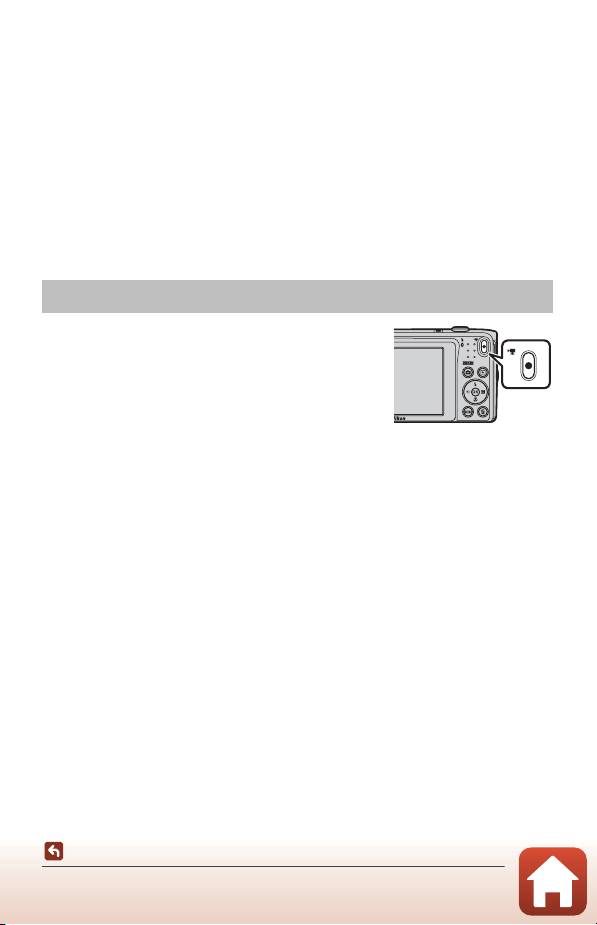
C Funcţia Oprire automată
• Dacă nu se efectuează operaţiuni timp de circa un minut, ecranul se dezactivează, aparatul foto
trece în modul de veghe, apoi indicatorul luminos pentru aparat pornit clipeşte. Aparatul foto se
opreşte după ce rămâne în modul de veghe timp de circa trei minute.
• Pentru a reactiva ecranul în timp ce aparatul foto este în modul de veghe, efectuaţi o operaţiune,
cum ar fi apăsarea pe comutatorul de alimentare sau pe butonul de declanşare.
C La utilizarea unui trepied
• Vă recomandăm să utilizaţi un trepied pentru a stabiliza aparatul foto în următoarele situaţii:
- Când fotografiaţi în lumină slabă în modul bliţ (A49), setaţi la W (dezactivat)
- Dacă zoomul se află în poziţia pentru telefotografie
• Dacă utilizaţi un trepied pentru a stabiliza aparatul foto în timpul fotografierii, setaţi VR
fotografie la Dezactivată în meniul de setare (A91) pentru a preveni eventualele erori
provocate de această funcţie.
Înregistrarea filmelor
Afişaţi ecranul de fotografiere şi apăsaţi pe butonul
b (e înregistrare film) pentru a porni înregistrarea unui
film. Apăsaţi din nou pe butonul b (e) pentru a încheia
înregistrarea.
• Pentru a reda un film, selectaţi un film în modul de redare
în cadru întreg şi apăsaţi pe butonul k.
Operaţiuni de bază pentru fotografiere şi redare
Înregistrarea filmelor
17

Redarea imaginilor
Afişarea imaginii anterioare
Afişarea imaginii următoare
15/1 1/20 16 15:3 0
0004 . JPG
4 / 4
3.0
1 / 201 / 20
1 Apăsaţi pe butonul c (redare)
pentru a intra în modul redare.
• Dacă menţineţi apăsat butonul c în timp
ce aparatul foto este dezactivat, aparatul foto
se activează în modul de redare.
2 Utilizaţi selectorul multiplu pentru a
selecta o imagine de afişat.
• Menţineţi apăsat butonul HIJK pentru a derula
rapid imaginile.
• Pentru a reveni la modul de fotografiere, apăsaţi pe
butonul A sau pe butonul de declanşare.
• Atunci când e se afişează în modul de redare în
cadru întreg, puteţi apăsa pe butonul k pentru a
aplica un efect imaginii.
• Mutaţi butonul de control al zoomului
spre g (i) în modul de redare în cadru
întreg pentru a mări o imagine.
• În modul de redare în cadru întreg,
mutaţi butonul de control al zoomului
spre f (h) pentru a comuta la modul
de redare a miniaturilor şi pentru a afişa
mai multe imagini pe ecran.
Operaţiuni de bază pentru fotografiere şi redare
Redarea imaginilor
4 / 4
0004. JPG
15/11/2016 15:30
3.0
18

Ştergerea imaginilor
1 Apăsaţi pe butonul l (ştergere)
pentru a şterge imaginea afişată în
mod curent pe ecran.
2 Utilizaţi selectorul multiplu HI pentru a
selecta metoda de ştergere dorită şi
apăsaţi pe butonul k.
• Pentru a ieşi fără ştergere, apăsaţi pe butonul d.
Ştergere
Imagine curentă
Ştergere imagini selectate
Toate imaginile
3 Selectaţi Da şi apăsaţi pe butonul k.
• Imaginile şterse nu pot fi recuperate.
C Ştergerea imaginii realizate în modul de fotografiere
Când utilizaţi modul de fotografiere, apăsaţi pe butonul l pentru a şterge ultima imagine salvată.
Ştergeţi 1 imagine?
Da
Nu
Operaţiuni de bază pentru fotografiere şi redare
Ştergerea imaginilor
19

Ecranul de selectare a imaginilor pentru ştergere
Ştergere imagini selectate
ÎnapoiÎnapoi
Ştergere imagini selectate
ÎnapoiÎnapoi
1 Utilizaţi selectorul multiplu JK pentru a
selecta imaginea pe care doriţi să o
ştergeţi.
• Mişcaţi butonul de control al zoomului (A2) spre
g (i) pentru a comuta la redarea în cadru întreg, sau la
f (h) pentru a comuta la redarea miniaturilor.
2 Utilizaţi HI pentru a selecta ON sau
OFF.
• Dacă s-a selectat ON, sub imaginea selectată se
afişează o pictogramă. Repetaţi paşii 1 şi 2 pentru a
selecta alte imagini.
3 Apăsaţi pe butonul k pentru a aplica selecţia imaginilor.
• Este afişat un dialog de confirmare. Urmaţi instrucţiunile de pe ecran pentru funcţionare.
Operaţiuni de bază pentru fotografiere şi redare
Ştergerea imaginilor
20

Conectarea la un dispozitiv inteligent (SnapBridge)
Instalarea aplicaţiei SnapBridge................................................................................................22
Conectarea aparatului foto şi a unui dispozitiv inteligent ..............................................23
Încărcarea imaginilorși fotografierea de la distanță ..........................................................27
21
Conectarea la un dispozitiv inteligent (SnapBridge)

Instalarea aplicaţiei SnapBridge
Când instalaţi aplicaţia SnapBridge pe dispozitivul inteligent şi stabiliţi o
conexiune fără fir între aceasta şi aparatul foto compatibil cu SnapBridge,
puteţi încărca imaginile realizate cu aparatul foto pe dispozitivul inteligent
sau puteţi utiliza dispozitivul inteligent pentru a declanşa obturatorul
aparatului foto (A27).
• Acest manual descrie procedurile pentru versiunea 2.0 a aplicaţiei
SnapBridge. Utilizaţi cea mai recentă versiune a aplicaţiei SnapBridge. Procedurile de
funcţionare pot să varieze în funcţie firmware-ul aparatului foto, de versiunea aplicaţiei
SnapBridge sau de sistemul de operare al dispozitivului inteligent.
• Consultaţi manualul dispozitivului inteligent pentru detalii privind funcţionarea acestuia.
1 Instalaţi aplicaţia SnapBridge pe dispozitivul inteligent.
• Descărcaţi aplicaţia din Apple App Store® pentru iOS şi din Google PlayTM pentru
TM
Android
. Căutaţi „snapbridge” şi instalaţi-o.
• Vizitaţi site-ul de descărcare respectiv pentru informaţii suplimentare privind versiunile
acceptate ale sistemului de operare.
• „Aplicaţia SnapBridge 360/170” nu poate fi utilizată cu acest aparat foto.
2 Activaţi Bluetooth şi Wi-Fi pe dispozitivul inteligent.
• Utilizaţi aplicaţia SnapBridge pentru conectare la aparatul foto. Nu vă puteţi
conecta din ecranul setărilor pentru Bluetooth de pe dispozitivul in teligent.
C Ecranele din aplicaţia SnapBridge
1 Puteţi vedea notificările de la Nikon şi meniul Ajutor al
aplicaţiei SnapBridge şi puteţi configura setările aplicaţiei.
2 În primul rând stabiliţi setările de conectare pentru
dispozitivele inteligente şi aparatele foto.
3 Puteţi vizualiza, şterge sau partaja imaginile descărcate din
aparatul foto.
132
22
Conectarea la un dispozitiv inteligent (SnapBridge)
Instalarea aplicaţiei SnapBridge

Conectarea aparatului foto şi a unui dispozitiv
Ulterior
Setare
Utilizaţi SnapBridge pt. a trimite fotogr.
către disp. intelig. şi a le partaja online.
Pentru a ignora acest ecran şi a seta
SnapBridge ulterior din Meniu reţea,
apăsaţi „MENU”.
inteligent
• Utilizaţi un acumulator încărcat suficient pentru ca aparatul foto să nu se închidă în
timpul procedurii.
• Introduceţi în aparatul foto un card de memorie cu spaţiu liber suficient.
1 Pe aparatul foto: selectaţi Meniu reţea
(A91) M Con. la disp. inteligent şi
apăsaţi pe butonul k.
• Se afişează ecranul de la pasul 2 când porniţi aparatul
foto pentru prima dată. Acest pas nu este necesar în
astfel de cazuri.
2 Pe aparatul foto: apăsaţi pe butonul k
când se afişează ecranul prezentat în
dreapta.
• Se afişează un dialog care vă solicită să alegeţi dacă
utilizaţi funcţia NFC. Dacă veţi utiliza funcţia NFC,
atingeţi antena NFC a dispozitivului inteligent de
Y (N-mark) de pe aparatul foto. Când se afişează Start
pairing? (Porniţi împerec herea?) pe dispozitivul
inteligent, atingeţi OK şi treceţi la pasul 7. Dacă nu veţi
utiliza funcţia NFC, apăsaţi pe butonul k.
3 Pe aparatul foto: verificaţi dacă se afişează
ecranul prezentat în dreapta.
• Pregătiţi dispozitivul inteligent şi continuaţi cu pasul
următor.
Mod avion
Con. la disp. inteligent
Opţiuni trimit. automată
Wi-Fi
Bluetooth
Restaurare set. implicite
Dispozitive cu NFC activat: atingeţi
aparatul foto de dispozitivul
inteligent.
Dispozitive fără NFC: apăsaţi „OK”.
Aplicaţia
Aparat foto
Pe dispozitivul inteligent, accesaţi
magazinul de aplicaţii şi căutaţi
SnapBridge. După instalare, deschideţi
aplicaţia SnapBridge.
Anulare
Următ.Anulare
Conectarea la un dispozitiv inteligent (SnapBridge)
Conectarea aparatului foto şi a unui dispozitiv inteligent
23

4 Pe dispozitivul inteligent: lansaţi aplicaţia
SnapBridge şi atingeţi Pair with camera
(Împerechere cu aparatul foto).
• Când se afişează dialogul pentru selectarea aparatului foto,
atingeţi aparatul foto la care doriţi să vă conectaţi.
• Dacă nu v-aţi conectat la aparatul foto atingând Skip
(Omitere) în partea de sus, în dreapta, a ecranului când aţi
lansat aplicaţia SnapBridge pentru prima dată, atingeţi Pair
with camera (Împerechere cu aparatul foto) în fila A şi
continuaţi cu pasul 5.
5 Pe dispozitivul inteligent: atingeţi numele
aparatului foto în ecranul Pair with camera
(Împerechere cu aparatul foto).
• Pentru iOS, dacă la conectare apare un dialog care explică
procedura, confirmaţi detaliile şi atingeţi Understood (Am
înţeles) (dacă nu s-a afişat, derulaţi în josul ecranului). Atingeţi
din nou numele aparatului foto când se afişează ecranul de
selectare a unui accesoriu (afişarea numelui aparatului foto poate să dureze).
6 Pe aparatul foto/
dispozitivul inteligent:
verificaţi dacă aparatul
foto şi dispozitivul
inteligent afişează
acelaşi număr (şase
cifre).
• Pentru iOS, este posibil ca numărul să nu se afişeze pe dispozitivul inteligent, în funcţie de
versiunea sistemului de operare. Continuaţi cu pasul 7 în astfel de cazuri.
Cod autentif.
123456
Verificaţi dacă acelaşi cod de
autentificare este afişat pe
dispozitivul inteligent şi apăsaţi OK.
OKAnulareAnulare
7 Pe aparatul foto/dispozitivul
inteligent: apăsaţi pe butonul k de
pe aparatul foto şi atingeţi PAIR
(ÎMPERECHERE) în aplicaţia
SnapBridge.
24
Conectarea la un dispozitiv inteligent (SnapBridge)
Conectarea aparatului foto şi a unui dispozitiv inteligent

8 Pe aparatul foto/dispozitivul inteligent:
Următ.
Aparatul foto şi dispozitivul inteligent
sunt conectate! SnapBridge va trimite
fotografiile către dispozitivul inteligent
pe măsură ce sunt realizate.
finalizaţi setările de conectare.
Pe aparatul foto: apăsaţi pe butonul k când se afişează
ecranul prezentat în dreapta.
Pe dispozitivul inteligent: atingeţi OK când se afişează
dialogul care indică faptul că s-a realizat împerecherea.
9 Pe aparatul foto: urmaţi instrucţiunile de pe ecran pentru a finaliza
procesul de setare.
• Pentru a înregistra datele de locaţie împreună cu fotografiile, selectaţi Da când se afişează
Descărcaţi datele de locaţie de pe dispozitivul inteligent?. Activaţi pe dispozitivul
inteligent funcţiile datelor de locaţie şi activaţi Synchronize location data
(Sincronizare date de locaţie) în fila A M Auto link options (Opţiuni de corelare
automată) din aplicaţia SnapBridge.
• Puteţi sincroniza ceasul intern al aparatului foto cu ora de pe dispozitivul inteligent
selectând Da când se afişează Sincronizaţi ceasul intern cu dispozitivul inteligent?.
Activaţi Synchronize clocks (Sincronizare ceasuri) în fila A M Auto link opti ons
(Opţiuni de corelare automată) din aplicaţia SnapBridge.
Conectarea aparatul foto şi a dispozitivului inteligent s-a încheiat.
Imaginile statice realizate cu aparatul foto sunt încărcare automat pe dispozitivul
inteligent.
C Pentru a afla mai multe despre utilizarea aplicaţiei SnapBridge
Consultaţi secţiunea de ajutor online pentru detalii privind modul de utilizare a aplicaţiei
SnapBridge (după conectare, consultaţi meniul M Help (Ajutor) al aplicaţiei SnapBridge).
http://nikonimglib.com/snbr/onlinehelp/en/index.html
Conectarea la un dispozitiv inteligent (SnapBridge)
Conectarea aparatului foto şi a unui dispozitiv inteligent
25

C Dacă nu aţi reuşit să vă conectaţi
• Dacă aparatul foto afişează Nu s-a conectat. la conectare.
- Apăsaţi pe butonul k şi repetaţi procedura de la pasul 2 din „Conectarea aparatului foto şi a
unui dispozitiv inteligent ” (A23) pentru a vă reconecta.
- Apăsaţi pe butonul d pentru a revoca conectarea.
• Problema poate fi rezolvată prin relansarea aplicaţiei. Închideţi de tot aplicaţia SnapBridge, apoi
atingeţi din nou pictograma aplicaţiei pentru a o lansa. Când se lansează aplicaţia, repetaţi
procedura de la pasul 1 din „Conectarea aparatului foto şi a unui dispozitiv inteligent” (A23).
• Dacă aparatul foto nu se poate conecta şi apare o eroare în iOS, este posibil ca aparatul foto să fie
înregistrat ca dispozitiv în iOS. Lansaţi aplicaţia setărilor pentru iOS şi anulaţi înregistrarea
dispozitivului (numele aparatului foto) în astfel de cazuri.
Dezactivarea şi activarea conexiunii fără fir
Utilizaţi oricare dintre metodele următoare pentru a dezactiva sau activa conexiunea.
• Comutaţi setarea în Meniu reţea M Mod avion din aparatul foto. Îl puteţi seta la
Activată pentru a dezactiva toate funcţiile de comunicare în locurile în care sunt
interzise comunicaţiile fără fir.
• Comutaţi setarea în Meniu reţea M Bluetooth M Conexiune din aparatul foto.
• Comutaţi setarea în fila A M Auto link options (Opţiuni de corelare automată) M
Auto link (Corelare automată) din aplicaţia SnapBridge.
Puteţi reduce consumul acumulatorului dispozitivului inteligent dezactivând această
setare.
26
Conectarea la un dispozitiv inteligent (SnapBridge)
Conectarea aparatului foto şi a unui dispozitiv inteligent

Încărcarea imaginilorși fotografierea de la distanță
Încărcarea imaginilor
Există trei modalităţi de încărcare a imaginilor.
• Filmele înregistrate cu acest aparat foto nu pot fi încărcate.
Încărcaţi automat imaginile pe
dispozitivul inteligent când sunt
1, 2
realizate.
Selectaţi imaginile în aparatul foto
şi încărcaţi-le pe dispozitivul
1, 2
inteligent.
Utilizaţi dispozitivul inteligent
pentru a selecta imaginile în
aparatul foto şi pentru a le
descărca pe dispozitivul inteligent.
1
Dimensiunea imaginilor încărcate este de 2 megapixeli.
2
Când Meniu reţea M Bluetooth M Trimitere când este oprit din aparatul foto este setată la
Activată, imaginile sunt încărcate automat pe dispozitivul inteligent, chiar dacă aparatul foto
este oprit.
3
În funcţie de versiunea iOS, trebuie să selectaţi SSID-ul aparatului foto când atingeţi OK.
Consultaţi „Dacă în iOS se afişează un dialog referitor la conexiunile Wi-Fi” (A28) pentru
informaţii suplimentare.
B Note privind conectarea prin Wi-Fi
• Dacă dispozitivul inteligent trece în modul stare de veghe sau comutaţi de la aplicaţia
SnapBridge la altă aplicaţie, conexiunea Wi-Fi va fi întreruptă.
• Nu puteţi folosi unele funcţii ale aplicaţiei SnapBridge în timpul
conectării prin Wi-Fi. Pentru a revoca o conexiune prin Wi-Fi, atingeţi
fila A M F M Yes (Da).
Meniu reţea în aparatul foto M Trimitere când se
fotogr. M setaţi Imagini statice la Da.
Meniu redare în aparatul foto M utilizaţi Marcare
pentru încărcare pentru selectarea imaginilor.
Fila A din aplicaţia SnapBridge M atingeţi Download
pictures (Descărcare imagini).
Se afişează un dialog referitor la conexiunile Wi-Fi. Atingeţi
3
OK
şi selectaţi imaginile.
27
Conectarea la un dispozitiv inteligent (SnapBridge)
Încărcarea imaginilorși fotografierea de la distanță

Fotografierea de la distanţă
Puteţi atinge fila A din aplicaţia SnapBridge M Remote photography (Fotografiere de
la distanţă) pentru a declanşa obturatorul aparatului foto folosind un dispozitiv inteligent.
• Urmaţi instrucţiunile din aplicaţia SnapBridge pentru a comuta la o conexiune Wi-Fi. În
iOS, se poate afişa un dialog referitor la conexiunile Wi-Fi. În astfel de cazuri, consultaţi
„Dacă în iOS se afişează un dialog referitor la conexiunile Wi-Fi” (A28).
Dacă în iOS se afişează un dialog referitor la conexiunile Wi-Fi
În mod normal, aplicaţia SnapBridge se conectează la aparatul foto şi la dispozitivul
inteligent prin Bluetooth. Totuşi, comutaţi la conexiunea Wi-Fi când utilizaţi Download
pictures (Descărcare imagini) sau fotografierea de la distanţă. În funcţie de versiunea iOS,
trebuie să comutaţi manual conexiunea. În astfel de cazuri, utilizaţi procedura următoare
pentru a seta conexiunea.
1 Notaţi-vă SSID-ul aparatului foto (numele
aparatului foto implicit) şi parola afişate pe
ecranul dispozitivului inteligent, apoi atingeţi
View options (Opţiuni vizualizare).
• Puteţi schimba SSID-ul sau parola utilizând Meniu reţea M
Wi-Fi M Tip de conexiune Wi-Fi în aparatul foto. Pentru a vă
proteja confidenţialitatea, vă recomandăm să schimbaţi regulat
parola. Dezactivaţi conexiunea fără fir când schimbaţi parola
(A26).
2 Selectaţi în lista conexiunilor SSID-ul pe care l-aţi
notat la pasul 1.
• Când stabiliţi o conexiune fără fir pentru prima dată, introduceţi
parola pe care aţi notat-o la pasul 1, având grijă să introduceţi
corect literele mari şi mici. Introducerea parolei nu este
necesară după prima conectare.
• Conexiunea Wi-Fi este finalizată când se afişează G lângă SSID-
ul aparatului foto, ca în ecranul din dreapta. Reveniţi la aplicaţia
SnapBridge şi utilizaţi-o.
28
Conectarea la un dispozitiv inteligent (SnapBridge)
Încărcarea imaginilorși fotografierea de la distanță

Dacă nu reuşiţi să încărcaţi imaginile
• Dacă este întreruptă conexiunea în timp ce încărcaţi imaginile cu ajutorul funcţiei
Trimitere când se fotogr. sau Marcare pentru încărcare din aparatul foto,
conexiunea şi încărcarea imaginilor pot fi reluate de unde aţi rămas când opriţi şi
reporniţi aparatul foto.
• Este posibil să puteţi încărca revocând conexiunea şi restabilind-
o. Atingeţi fila A din aplicaţia SnapBridge M D M Forget
camera (Omitere cameră) M aparatul foto pe care doriţi să îl
revocaţi M Yes (Da)* pentru a revoca conexiunea şi urmaţi
instrucţiunile din „Conectarea aparatului foto şi a unui dispozitiv
inteligent” (A23) pentru a restabili o conexiune.
* Pentru iOS, se va afişa un dialog privind înregistrarea. Lansaţi aplicaţia setărilor pentru iOS şi
anulaţi înregistrarea dispozitivului (numele aparatului foto).
B Note despre încărcarea imaginii și fotografierea de la distanță
• Când utilizaţi aparatul foto, este posibil ca încărcarea să fie revocată sau să nu puteţi încărca
imagini sau să fotografiaţi de la distanţă.
• Când pe aparatul foto sunt configurate setările listate mai jos, nu puteţi încărca imagini sau
fotografia de la distanţă. Modificaţi setările sau comutaţi la modul de redare.
- Cont inuu în modul A (automat)
- Sport, Asistenţă panoramă sau Portret animal de casă (când se setează la V Continuu )
în modul scenă
- Cola j autopor tret sau când Ochi deschişi se setează la Activat în modul po rtret inteligent
29
Conectarea la un dispozitiv inteligent (SnapBridge)
Încărcarea imaginilorși fotografierea de la distanță

Caracteristici de fotografiere
Selectarea unui mod de fotografiere ......................................................................................31
Modul A (Automat).....................................................................................................................32
Modul x (Selector aut. scene)..................................................................................................34
Modul scenă (fotografiere adecvată condiţiilor de fotografiere)..................................35
Modul Efecte speciale (aplicarea efectelor la fotografiere).............................................42
Modul Portret inteligent (intensificarea feţelor persoanelor la fotografiere)...........44
Setarea funcţiilor de fotografiere cu selectorul multiplu.................................................49
Mod Bliţ..............................................................................................................................................50
Autodeclanşator .............................................................................................................................52
Modul Macro (Realizarea fotografiilor cu prim-planuri)...................................................54
Compensare expunere (Reglarea luminozităţii) .................................................................55
Folosirea zoomului.........................................................................................................................56
Focalizarea ........................................................................................................................................57
Setări implicite (bliţ, autodeclanşator etc.) ...........................................................................61
Funcţii care nu pot fi utilizate simultan în timpul fotografierii......................................63
Caracteristici de fotografiere
30

Selectarea unui mod de fotografiere
Sunt disponibile modurile de fotografiere descrise mai jos.
• x Selector aut. scene
Aparatul foto recunoaşte automat condiţiile de fotografiere când încadraţi o imagine,
făcând mai uşoară realizarea imaginilor cu setări potrivite scenei.
• b Modul scenă
Setările aparatului foto sunt optimizate după scena pe care o selectaţi.
• D Efecte speciale
Aplicaţi efecte imaginilor în timpul fotografierii.
• F Portret inteligent
Utilizaţi retuşare cosmetică pentru a intensifica figurile persoanelor în timpul fotografierii
şi utilizaţi funcţia cronometru zâmbet sau colaj autoportret pentru a realiza imagini.
• A Mod automat
Se utilizează pentru fotografierea de ordin general. Setările se pot modifica pentru a
corespunde condiţiilor de fotografiere şi tipului de fotografie pe care doriţi să o realizaţi.
1 La afişarea ecranului de
fotografiere, apăsaţi pe butonul
A (modul Fotografiere).
2 Utilizaţi selectorul multiplu
Selector aut. scene
HI pentru a selecta un mod
de fotografiere şi apăsaţi pe
butonul k.
• Dacă se selectează modul scenei sau
modul efectelor speciale, apăsaţi pe K
pentru a selecta un mod al scenelor sau
al efectelor înainte de a apăsa pe
butonul k.
C Afişare ajutor
Descrierile funcţiilor sunt afişate în timpul schimbării modului de fotografiere sau în timpul afişării
ecranului de setare.
Puteţi afişa sau ascunde descrierile utilizând Afişare ajutor în Setări monitor din meniul de
setare.
31
Caracteristici de fotografiere
Selectarea unui mod de fotografiere

Modul A (Automat)
Se utilizează pentru fotografierea de ordin general. Setările se pot regla pentru a corespunde
condiţiilor de fotografiere şi tipului de fotografie pe care doriţi să o realizaţi.
Intraţi în modul de fotografiere M butonul A (mod fotografiere) M
modul A (automat) M butonul k
• Puteţi modifica modul în care aparatul foto selectează zona cadrului în care se face
focalizarea modificând setarea Mod zonă AF (A104).
Setarea implicită este Găsire ţintă AF (A57).
Funcţii disponibile în modul A (Automat)
• Cursor pentru creativitate (A32)
• Mod bliţ (A50)
• Autodeclanşator (A52)
• Mod macro (A54)
• Meniu fotografiere (A98)
Utilizarea cursorului pentru creativitate
Puteţi regla luminozitatea (compensare expunere), intensitate şi nuanţă în timpul
fotografieri.
Intraţi în modul de fotografiere M butonul A (mod fotografiere) M
modul A (automat) M butonul k
1 Apăsaţi pe selectorul multiplu K.
Caracteristici de fotografiere
Modul A (Automat)
32

2 Utilizaţi JK pentru a selecta un element.
Cursor
Histogramă
• F Nuanţă: reglaţi nuanţa (spre roşu/spre albastru) a
întregii imagini.
• G Intensitate: reglaţi intensitatea întregii imagini.
• o Luminozitate (Exp. +/-): reglaţi luminozitatea
întregii imagini.
Luminozitate (Exp. +/-)
3 Utilizaţi HI pentru a regla nivelul.
• Puteţi examina rezultatele pe ecran.
• Pentru a seta alt element, reveniţi la pasul 2.
• Selectaţi y Ieşire pentru a ascunde cursorul.
• Pentru a anula toate setările, selectaţi P Resetare şi
apăsaţi pe butonul k. Reveniţi la pasul 2 şi reglaţi din
nou setarea.
Lu
minozitate (Exp. +/-)
4 Apăsaţi pe butonul k la terminarea setării.
• Setările sunt aplicate şi aparatul foto revine la ecranul de fotografiere.
C Setările cursorului pentru creativitate
• Este posibil ca această funcţie să nu fie disponibilă pentru a fi utilizată în combinaţie cu alte
funcţii (A63).
• Setările pentru luminozitate (compensare expunere), intensitate şi nuanţă salvate în memoria
aparatului foto chiar şi după închiderea acestuia.
• Pentru mai multe informaţii, consultaţi „Utilizarea histogramei” (A55).
Caracteristici de fotografiere
Modul A (Automat)
33

Modul x (Selector aut. scene)
Aparatul foto recunoaşte automat condiţiile de fotografiere când încadraţi o imagine,
făcând mai uşoară realizarea imaginilor cu setări potrivite scenei.
Intraţi în modul de fotografiere M butonul A (mod fotografiere) M
modul x (selector aut. scene) M butonul k
Dacă aparatul foto recunoaşte automat condiţiile de fotografiere, pictograma modului de
fotografiere afişată în ecranul de fotografiere se schimbă corespunzător.
e Portret (pentru a realiza portrete în prim-plan pentru una sau două persoane)
Portret (pentru a realiza portrete pentru un număr mare de persoane sau imagini în
b
care fundalul ocupă o mare parte din cadru)
f Peisaj
Portret de noapte (pentru a realiza portrete în prim-plan pentru una sau două
h
persoane)
Portret de noapte (pentru a realiza portrete pentru un număr mare de persoane sau
c
imagini în care fundalul ocupă o mare parte din cadru)
g Peisaj noapte
i Close-up
j Iluminare fundal (pentru a realiza fotografii cu alte subiecte decât persoane)
d Iluminare fundal (pentru a realiza fotografii cu portrete)
d Alte scene
B Note privind modul x (Selector aut. scene)
• În unele condiţii de fotografiere, aparatul foto poate să nu selecteze setările dorite. În acest caz,
selectaţi alt mod de fotografiere (A31).
• Dacă se aplică zoomul digital, pictograma modului de fotografiere se schimbă la d.
Funcţii disponibile în modul x (Selector aut. scene)
• Mod bliţ (A50)
• Autodeclanşator (A52)
• Compensare expunere (A55)
• Mod imagine (A98)
Caracteristici de fotografiere
Modul x (Selector aut. scene)
34

Modul scenă (fotografiere adecvată condiţiilor de fotografiere)
La selectarea unei scene, setările aparatului foto se optimizează automat pentru scena
selectată.
Intraţi în modul de fotografiere M butonul A (mod fotografiere) M
b (a doua pictogramă de sus*) M K M HI M selectaţi o scenă M butonul k
* Se afişează pictograma ultimei scene selectate.
b Portret (setare implicită) i Crepuscul/Răsărit
1, 2
c Peisaj
2
(A36) k Close-up (A36)
d Sport
e Portret de noapte
f Petrecere/Interior
2
Z Plajă
z Zăpadă
2, 3
h Apus
1
Aparatul foto focalizează la infinit.
2
Aparatul foto focalizează pe zona din centrul cadrului.
3
Se recomandă utilizarea unui trepied, deoarece timpul de expunere este lung. Când utilizaţi un
trepied pentru stabilizarea aparatului foto în timpul fotografierii, setaţi VR fotografie (A124) la
Dezactivată în meniul de setare.
3
2
(A36) m Foc de artificii
2
j Peisaj noapte
u Mâncare (A36)
o Iluminare fundal2 (A37)
U Asistenţă panoramă (A39)
O Portret animal de casă (A37)
1, 2, 3
1, 3
1, 2, 3
(A36)
(A37)
35
Caracteristici de fotografiere
Modul scenă (fotografiere adecvată condiţiilor de fotografiere)

Sfaturi şi note despre modul scenă
8m
0s
140 0
d Sport
• Când butonul de declanşare este menţinut apăsat la jumătate, aparatul foto realizează până la
circa 6 imagini continuu cu o frecvenţă de aproximativ 1,1 fps (când modul de imagine este setat
la x).
• Cadenţa de cadre pentru fotografierea continuă poate varia în funcţie de setările modului
imagine curent, de cardul de memorie utilizat sau de condiţiile de fotografiere.
• Focalizarea, expunerea şi nuanţa sunt fixate la valorile definite la prima imagine din fiecare serie.
f Petrecere/Interior
• Pentru a evita efectele tremuratului aparatului foto, ţineţi aparatul foto nemişcat. Când utilizaţi un
trepied pentru stabilizarea aparatului foto în timpul fotografierii, setaţi VR fotografie (A124) la
Dezactivată în meniul de setare.
j Peisaj noapte
• În ecranul afişat după selectarea opţiunii j Peisaj noapte, selectaţi u Din mână sau
w Trepied.
• u Din mână (setare implicită): selectaţi această opţiune pentru a realiza imagini mai clare şi cu
mai puţin zgomot, chiar dacă aparatul este ţinut în mână.
• w Trepied: selectaţi această opţiune dacă utilizaţi un trepied sau alte mijloace pentru a stabiliza
aparatul foto în timpul fotografierii.
- Reducerea vibraţiilor este dezactivată chiar dacă VR fotografie din meniul de setare (A124)
s-a setat la Activată.
k Close-up
• Modul macro este activat (A54), iar aparatul foto focalizează automat în poziţia cea mai
apropiată în care poate focaliza.
• Puteţi deplasa zona de focalizare. Apăsaţi pe butonul k, utilizaţi selectorul multiplu HIJK
pentru a deplasa zona de focalizare şi apăsaţi pe butonul k pentru a aplica setarea.
u Mâncare
• Modul macro este activat (A54), iar aparatul foto focalizează automat în poziţia cea mai
apropiată în care poate focaliza.
• Puteţi regla nuanţa utilizând selectorul multiplu HI. Setarea
nuanţei se salvează în memoria aparatului foto chiar şi după
închiderea aparatului foto.
• Puteţi deplasa zona de focalizare. Apăsaţi pe butonul k,
utilizaţi selectorul multiplu HIJK pentru a deplasa zona
de focalizare şi apăsaţi pe butonul k pentru a aplica setarea.
8m
1400
0s
36
Caracteristici de fotografiere
Modul scenă (fotografiere adecvată condiţiilor de fotografiere)

m Foc de artificii
• Timpul de expunere este fixat la patru secunde.
• Zoomul este limitat la patru poziţii fixe.
o Iluminare fundal
• Bliţul se declanşează întotdeauna.
O Portret animal de casă
• Când îndreptaţi aparatul foto spre un câine sau o pisică, aparatul foto detectează faţa animalului
şi focalizează pe ea. În mod implicit, dec lanşatorul este eliberat imediat atunci când se detectează
figura unui câine sau a unei pisici (declanşare automată).
• În ecranul afişat după selectarea opţiunii O Portret animal de casă, selectaţi U Unică sau
V Continuu.
- U Unică: de fiecare dată când se detectează figura unui câine sau a unei pisici, aparatul foto
realizează o imagine.
- V Cont inuu: de fiecare dată când se detectează figura unui câine sau a unei pisici, aparatul
foto realizează continuu trei imagini.
B Declanşare automată şi Temporizator autoportret
• Apăsaţi pe selectorul multiplu J (n) pentru a modifica setările din Declanşare automată şi
Temporizator autoportret.
- Y: aparatul foto detectează faţa unui câine sau a unei pisici şi declanşează automat.
- r5s: aparatul foto detectează faţa unui câine, a unei pisici sau a unui om. Declanşatorul este
eliberat automat la 5 secunde după apăsarea butonului de declanşare.
- OFF: aparatul foto nu declanşează automat obturatorul, chiar dacă detectează faţa unui câine,
a unei pisici sau a unui om. Apăsaţi butonul de declanşare.
• Declanşare automată se setează la OFF după realizarea a cinci serii.
• Fotografierea mai este posibilă apăsând pe butonul de declanşare, indiferent de setarea
Declanşare automată. Dacă se selectează V Continuu, puteţi realiza imagini continuu în
timp ce ţineţi apăsat până la capăt butonul de declanşare.
37
Caracteristici de fotografiere
Modul scenă (fotografiere adecvată condiţiilor de fotografiere)

B Zonă focalizare
8m
0s8m
0s
140 01400
• Când aparatul foto detectează o faţă, faţa se afişează într-un
chenar galben. Când aparatul foto focalizează pe o faţă afişată
într-un chenar dublu (zona de focalizare), chenarul dublu
devine verde. Dacă nu detectează nicio faţă, aparatul foto va
focaliza pe subiectul aflat în centrul cadrului.
• În unele condiţii de fotografiere, este posibil să nu se
detecteze faţa animalului de casă, iar în chenar să apară alt
subiect.
Utilizarea estompării pielii
Dacă obturatorul este eliberat în timpul utilizării unuia din modurile de fotografiere listate
mai jos, aparatul foto va detecta până la trei feţe umane şi va procesa imaginea pentru a
atenua tonurile pielii (până la trei feţe).
• Mod portret inteligent (A44)
- Se poate regla valoarea efectului Estompare piele.
• Modul x (selector aut. scene) (A34)
• Portret sau modul scenă Portret de noapte (A35)
Imaginilor salvate li se pot aplica funcţii de editare precum Estompare piele, utilizând
Retuşare cosmetică (A71) chiar şi după fotografiere.
B Note despre funcţia de estompare a pielii
• Este posibil ca salvarea imaginilor după fotografiere să dureze mai mult timp decât de obicei.
• În anumite condiţii de fotografiere, este posibil să nu se obţină rezultatele dorite la estomparea
pielii şi este posibil ca estomparea pielii să fie aplicată pe zone din imagine în care nu se află feţe.
38
Caracteristici de fotografiere
Modul scenă (fotografiere adecvată condiţiilor de fotografiere)

Fotografierea în modul Asistenţă panoramă
8m
0s
140 0
8m
0s
140 0
Utilizarea unui trepied simplifică încadrarea imaginii. Atunci când utilizaţi un trepied pentru
a stabiliza aparatul foto în timpul fotografierii, setaţi VR fotografie (A124) la Dezactivată
în meniul de setare.
Intraţi în modul de fotografiere M butonul A (mod fotografiere) M b (a doua
pictogramă de sus*) M K M HI M U (Asistenţă panoramă) M butonul k
* Se afişează pictograma ultimei scene selectate.
1 Utilizaţi selectorul multiplu JK pentru a
selecta direcţia de unire a imaginilor şi
apăsaţi pe butonul k.
• Dacă este cazul, aplicați setările modului Bliţ (A50),
autodeclanşatorului (A52), modului Macro (A54) şi
cele de compensare a expunerii (A55) din acest pas.
• Apăsaţi pe butonul k pentru a selecta din nou
direcţia.
8m
1400
2 Încadraţi prima porţiune a scenei
panoramei şi realizaţi prima
imagine.
• Aparatul foto focalizează pe subiectul din
centrul cadrului.
• Circa o treime a imaginii este afişată
translucidă.
• Pentru a anula fotografierea, apăsaţi pe
butonul k.
8m
1400
3 Realizaţi următoarea fotografie.
• Potriviţi marginea imaginii următoare astfel
încât o treime a cadrului să se suprapună cu
imaginea următoare şi apăsaţi pe butonul
de declanşare.
0s
0s
39
Caracteristici de fotografiere
Modul scenă (fotografiere adecvată condiţiilor de fotografiere)
ÎncheiereÎncheiere

4 Apăsaţi pe butonul k la terminarea
fotografierii.
• Aparatul foto revine la pasul 1.
Încheiere
B Note despre modul Asistenţă panoramă
• În seria unei panorame se pot realiza şi combina cel mult trei imagini. Fotografierea automată se
termină după realizarea celei de-a treia imagini.
• Este posibil ca o imagine panoramică să nu se salveze dacă porţiunea transparentă a unei imagini
nu este aliniată corect cu subiectul atunci când realizaţi a doua imagine.
• Zona imaginii văzute în imaginea salvată este mai mică decât cea văzută pe ecran la momentul
fotografierii.
• Dacă fotografierea se încheie imediat după realizarea primei imagini, aparatul foto nu poate
derula redarea imaginii (A41).
• Fotografierea seriei panoramei se termină dacă funcţia de oprire automată (A126) iniţiază
modul de veghe în timpul fotografierii. Vă recomandăm să setaţi scurgerea duratei permise la o
setare mai mare, înainte de activarea funcţiei de oprire automată.
• Nu se pot şterge imagini dacă fotografiaţi în modul Asistenţă panoramă. Dacă fotografiaţi o
imagine nouă, reveniţi la pasul 1 şi porniţi de la capăt.
C Indicatorul R
În modul scenă Asistenţă panoramă, expunerea, balansul de alb
şi focalizarea pentru toate imaginile unei panorame sunt fixate
la valorile primei imagini din fiecare serie.
Când se realizează prima imagine, se afişează R pentru
a indica faptul că expunerea, balansul de alb şi focalizarea sunt
blocate.
Încheiere
40
Caracteristici de fotografiere
Modul scenă (fotografiere adecvată condiţiilor de fotografiere)

Redarea în modul Asistenţă panoramă
0004 . JPG
4 / 4
15/1 1/20 16 15:3 0
Comutaţi la modul de redare (A18), afişaţi o imagine
realizată cu modul Asistenţă panoramă în modul de redare
în cadru întreg şi apăsaţi pe butonul k pentru a derula
imaginea în direcţia utilizată la fotografiere.
Comenzile de redare sunt afişate pe ecran în timpul redării.
Utilizaţi selectorul multiplu JK pentru a selecta o
comandă, apoi apăsaţi pe butonul k pentru a efectua
operaţiunile descrise mai jos.
0004. JPG
15/11/2016 15:30
4 / 4
Funcţie
Derulare
rapidă înapoi
Derulare
înainte
Pauză E
Încheiere G Comutaţi la modul de redare în cadru întreg.
Pictogramă
A Ţineţi apăsat butonul k pentru a derula repede înapoi.
B Ţineţi apăsat butonul k pentru a derula repede înainte.
Întrerupeţi redarea. Operaţiunile enumerate mai jos se pot efectua în
timpul pauzei.
C Ţineţi apăsat butonul k pentru a derula înapoi.
D Ţineţi apăsat butonul k pentru a derula.
F Reluaţi derularea automată.
Descriere
B Note despre imaginile modului Asistenţă panoramă
• Imaginea nu se poate edita pe acest aparat foto.
• Este posibil ca acest aparatul foto să nu poată derula sau să mărească imaginile capturate cu
modul Asistenţă panoramă utilizând altă marcă sau alt model de aparat foto digital.
B Note referitoare la imprimarea imaginilor panoramice
Este posibil să nu se poată imprima întreaga imagine din cauza setărilor imprimantei. În plus, este
posibil ca tipul de imprimantă utilizat să nu poată imprima panorame.
Caracteristici de fotografiere
Modul scenă (fotografiere adecvată condiţiilor de fotografiere)
41

Modul Efecte speciale (aplicarea efectelor la fotografiere)
Aplicaţi efecte imaginilor în timpul fotografierii.
Intraţi în modul de fotografiere M butonul A (mod fotografiere) M
D (a treia pictogramă de sus*) M K M HI M selectaţi un efect M butonul k
* Se afişează pictograma ultimului efect selectat.
Tip Descriere
D Soft
(setare implicită)
E Sepia no stalgică
F Monocr. contrast
ridicat
I Color sele ctiv
l Artă pop
o Procesare
încrucişată
m Efect 1 ap. foto
jucărie
n Efect 2 ap. foto
jucărie
b Oglindă
• Aparatul foto focalizează pe zona din centrul cadrului.
• Dacă se selectează Color selectiv sau Procesare
încrucişată, utilizaţi selectorul multiplu HI pentru a
selecta culoarea dorită şi apăsaţi pe butonul k pentru
aplicarea culorii. Pentru a modifica selectarea culorilor,
apăsaţi din nou pe butonul k.
Atenuează imaginea adăugând o uşoară estompare întregii imagini.
Adaugă un ton sepia şi reduce contrastul pentru a simula calităţile
unei fotografii vechi.
Modifică imaginea în alb şi negru şi îi conferă un contrast clar.
Creează o imagine în alb şi negru în care rămâne numai culoarea
specificată.
Măreşte saturaţia culorilor din întreaga imagine pentru a crea un
aspect mai luminos.
Conferă imaginii un aspect misterios pe baza unei anumite culori.
Conferă întregii imagini o nuanţă galbenă şi întunecă zona periferică a
imaginii.
Reduce saturaţia culorilor din întreaga imagine şi întunecă zona
periferică a imaginii.
Creează o imagine simetrică bilaterală în care jumătatea dreaptă este o
imagine inversată în oglindă a jumătăţii stângi.
42
Caracteristici de fotografiere
Modul Efecte speciale (aplicarea efectelor la fotografiere)
Salvare

Funcţii disponibile în modul Efecte speciale
• Mod bliţ (A50)
• Autodeclanşator (A52)
• Mod macro (A54)
• Compensare expunere (A55)
• Mod imagine (A98)
43
Caracteristici de fotografiere
Modul Efecte speciale (aplicarea efectelor la fotografiere)

Modul Portret inteligent (intensificarea feţelor
Estompare piele
Cursor
Efect
persoanelor la fotografiere)
Puteţi realiza o fotografie cu funcţia retuşare cosmetică pentru a intensifica feţele
persoanelor.
Intraţi în modul de fotografiere M butonul A (mod fotografiere) M
modul F Portret inteligent M butonul k
1 Apăsaţi pe selectorul multiplu K.
2 Aplicaţi un efect.
• Utilizaţi JK pentru a selecta efectul dorit.
• Utilizaţi HI pentru a selecta valoarea efectului.
• Puteţi aplica mai multe efecte simultan.
B Estompare piele, l Fond de ten, Q Soft,
G Intensitate, o Luminozitate (Exp. +/-)
• Selectaţi y Ieşire pentru a ascunde cursorul.
• După confirmarea efectului dorit, apăsaţi pe butonul
k pentru a le aplica.
3 Încadraţi fotografia şi apăsaţi pe butonul de declanşare.
B Note privind modul Portret inteligent
Valoarea efectului poate să difere între imaginea din ecranul de fotografiere şi imaginea salvată.
44
Caracteristici de fotografiere
Modul Portret inteligent (intensificarea feţelor persoanelor la fotografiere)

Funcţii disponibile în modul Portret inteligent
• Retuşare cosmetică (A44)
• Cronometru zâmbet (A46)
• Colaj autoportret (A47)
• Mod bliţ (A50)
• Autodeclanşator (A52)
• Meniul portret inteligent (A108)
45
Caracteristici de fotografiere
Modul Portret inteligent (intensificarea feţelor persoanelor la fotografiere)

Utilizarea opţiunii Cronometru zâmbet
Intraţi în modul de fotografiere M butonul A (mod fotografiere) M
modul F Portret inteligent M butonul k
Dacă apăsaţi pe selectorul multiplu J pentru a selecta
a Cronometru zâmbet şi apăsaţi pe butonul k,
aparatul foto se declanşează automat de fiecare dată când
se detectează o faţă zâmbitoare.
• Setaţi funcţia retuşare cosmetică înainte de a selecta
cronometru zâmbet (A44).
• Atunci când apăsaţi pe butonul de declanşare pentru a
realiza o fotografie, funcţia cronometru zâmbet este
terminată.
Cronometru zâmbet
B Note referitoare la Cronometru zâmbet
În anumite condiţii de fotografiere, este posibil ca aparatul foto să nu poată detecta feţe sau
zâmbete (A58). Butonul de declanşare se poate utiliza şi pentru fotografiere.
C Când indicatorul luminos pentru autodeclanşator clipeşte
La utilizarea cronometrului pentru zâmbet, indicatorul luminos pentru autodeclanşator clipeşte
când aparatul foto detectează o faţă şi clipeşte rapid imediat după eliberarea obturatorului.
46
Caracteristici de fotografiere
Modul Portret inteligent (intensificarea feţelor persoanelor la fotografiere)

Utilizarea opţiunii Colaj autoportret
15/1 1/20 16 15:3 0
0005 . JPG
5 / 5
Colaj autoportret
Aparatul foto poate realiza o serie de patru sau nouă
imagini la anumite intervale şi le salvează ca imagine
formată dintr-un singur cadru (o imagine de colaj).
0005. JPG
15/11/2016 15:30
Intraţi în modul de fotografiere M butonul A (mod fotografiere) M
modul F Portret inteligent M butonul k
1 Apăsaţi pe selectorul multiplu J pentru a
selecta n Colaj autoportret şi apăsaţi pe
butonul k.
• Este afişat un dialog de confirmare.
• Atunci când apăsaţi pe butonul d şi selectaţi Colaj
autoportret înainte de a apăsa pe J, puteţi configura
setările pentru Număr de fotografii, Interval şi
Sunet declanşator (A108).
• Dacă doriţi să aplicaţi funcţia retuşare cosmetică în
timpul fotografierii, setaţi efectul înainte de a selecta
colaj autoportret (A44).
5 / 5
47
Caracteristici de fotografiere
Modul Portret inteligent (intensificarea feţelor persoanelor la fotografiere)

2 Fotografiaţi.
Da
Nu
Doriţi să salvaţi?
• Dacă apăsaţi pe butonul de declanşare, porneşte un
cronometru (circa cinci secunde) şi obturatorul este
declanşat automat.
• Aparatul foto se declanşează automat pentru
fotografiile rămase. Este pornit un cronometru cu circa
trei secunde înainte de fotografiere.
• Numărul fotografiilor este indicat de simbolul U pe
ecran. Are culoarea verde în timpul fotografierii şi
devine alb după fotografiere.
3 Selectaţi Da şi apăsaţi pe butonul k.
• S-a salvat imaginea colajului.
• Fiecare imagine realizată se salvează ca imagine
individuală, separată de imaginea colajului.
B Note referitoare la Colaj autoportret
• Dacă apăsaţi pe butonul de declanşare înainte ca aparatul foto să realizeze acel număr de
fotografii specificat, fotografierea este revocată şi imaginea colajului nu se salvează. Fotografiile
realizate înainte de anularea fotografierii sunt salvate ca imagini separate.
• Este posibil ca această funcţie să nu fie disponibilă pentru a fi utilizată în combinaţie cu alte
funcţii (A63).
2
48
Caracteristici de fotografiere
Modul Portret inteligent (intensificarea feţelor persoanelor la fotografiere)

Setarea funcţiilor de fotografiere cu selectorul multiplu
Când se afişează ecranul de fotografiere, puteţi apăsa pe selectorul multiplu H (m) J (n)
I (p) K (o) pentru a seta funcţiile descrise mai jos.
• m Mod Bliţ
Puteţi selecta un mod de bliţ adecvat condiţiilor de fotografiere.
• n Autodeclanşator
Aparatul foto declanşează obturatorul la 10, 2 sau 5 secunde după ce apăsaţi pe butonul
de declanşare.
• p Mod macro
Utilizaţi modul macro când realizaţi imagini în prim-plan.
• o Compensare expunere
Puteţi ajusta luminozitatea globală a imaginii.
Funcţiile care se pot seta depind de modul de fotografiere.
49
Caracteristici de fotografiere
Setarea funcţiilor de fotografiere cu selectorul multiplu

Mod Bliţ
Puteţi selecta un mod de bliţ adecvat condiţiilor de fotografiere.
1 Apăsaţi pe selectorul multiplu H (m).
2 Selectaţi modul bliţ dorit (A51) şi apăsaţi
pe butonul k.
• Dacă nu aţi apăsat pe butonul k, selecţia se anulează.
C Becul bliţului
• Starea bliţului se poate confirma apăsând la jumătate butonul
de declanşare.
- Activat: bliţul se va declanşa la apăsarea completă a
butonului de declanşare.
- Clipeşte: bliţul se încarcă. Aparatul foto nu poate realiza
imagini.
- Oprit: bliţul nu se declanşează când se realizează o fotografie.
• Dacă acumulatorul este descărcat, ecranul se stinge cât timp
bliţul se încarcă.
Automat
Caracteristici de fotografiere
Mod Bliţ
50

Moduri bliţ disponibile
Automat
U
Bliţul se declanşează atunci când este cazul, cum ar fi iluminarea slabă.
• Indicatorul modului bliţ se afişează numai imediat după activarea ecranului de
fotografiere.
Autom. cu reducere ochi roşii
V
Reduce efectul de ochi roşii din portrete provocat de bliţ.
Dezactivat
W
Bliţul nu se declanşează.
• Vă recomandăm să utilizaţi un trepied pentru a stabiliza aparatul foto atunci când
fotografiaţi în zone întunecoase.
Bliţ de umplere
X
Bliţul se declanşează la fiecare realizare a unei fotografii. Utilizaţi pentru a „umple”
(ilumina) umbre şi subiecte cu fundal luminos.
Sincronizare lentă
Y
Mod adecvat pentru portrete de seară sau de noapte care includ o privelişte de fundal.
Bliţul de umplere se declanșează pentru a ilumina subiectul principal; sunt utilizaţi
timpi de expunere lungi pentru captarea fundalului în timpul nopţii sau în cazul unei
lumini slabe.
B Note despre utilizarea bliţului
Dacă utilizaţi bliţul în timp ce zoomul este la poziţia de unghi larg, zonele periferice ale imaginii pot
să apară întunecate, în funcţie de distanţa faţă de subiect.
Încercaţi să deplasaţi puţin zoomul spre telefotografie pentru a corecta problema.
C Setarea modului bliţ
• Este posibil ca setarea să nu fie disponibilă cu unele moduri de fotografiere (A61).
• Setarea aplicată în modul A (automat) este salvată în memoria aparatului foto chiar şi după
închiderea acestuia.
C Reducere ochi roşii
Dacă aparatul foto detectează ochi roşii în momentul salvării unei imagini, zona afectată este
procesată pentru reducerea ochilor roşii înainte de salvarea imaginii.
Reţineţi următoarele în timpul fotografierii:
• Pentru salvarea imaginilor este necesar mai mult timp decât în mod normal.
• Este posibil ca efectul de reducere a ochilor roşii să nu producă rezultatul dorit în unele situaţii.
• În cazuri rare, reducerea ochilor roşii poate fi aplicată în zone ale unei imagini în care nu este
necesară. În aceste cazuri, selectaţi alt mod pentru bliţ şi realizaţi fotografia din nou.
Caracteristici de fotografiere
Mod Bliţ
51

Autodeclanşator
Aparatul foto este echipat cu un autodeclanşator care se declanșează după circa 10, 2 sau 5
secunde de la apăsarea butonului de declanşare.
Când utilizaţi un trepied pentru stabilizarea aparatului foto în timpul fotografierii, setaţi VR
fotografie (A124) la Dezactivată în meniul de setare.
1 Apăsaţi pe selectorul multiplu J (n).
2 Selectaţi n10s, n2s sau r5s şi apăsaţi
Autodeclanşator
pe butonul k.
• n10s (10 secunde): se utilizează în ocazii importante,
de exemplu la nunţi.
• n2s (2 secunde): se utilizează pentru a preveni
tremuratul aparatului foto.
• r5s (5 secunde): se utilizează pentru autoportrete
(temporizator autoportret).
• Dacă nu aţi apăsat pe butonul k, selecţia se anulează.
• Când modul de fotografiere este modul scenă Portret animal de casă, se afişează
Y (declanşare automată) şi r5s (temporizator autoportret) (A37). Nu se pot utiliza
n10s şi n2s.
• Dacă modul de fotografiere este cel pentru portret inteligent, mai puteţi utiliza
a Cronometru zâmbet ( A46), n Colaj autoportret (A47) sau r5s Temporizator
autoportret pe lângă n10s şi n2s.
3 Încadraţi fotografia şi apăsaţi butonul de declanşare până la
jumătate.
• Focalizarea şi expunerea sunt setate.
52
Caracteristici de fotografiere
Autodeclanşator

4 Apăsaţi butonul de declanşare
F3 .7
1/ 25 0
9
până la capăt.
• Începe numărătoarea inversă. Indicatorul
luminos al autodeclanşatorului clipeşte şi
apoi străluceşte constant timp de circa o
secundă înainte de a declanşa obturatorul.
• Atunci când obturatorul este eliberat,
autodeclanşatorul este setat la OFF.
• Pentru a opri numărătoarea inversă, apăsaţi
din nou pe butonul de declanşare.
9
F3.7
F3.7
1/250
Caracteristici de fotografiere
Autodeclanşator
53

Modul Macro (Realizarea fotografiilor cu primplanuri)
Utilizaţi modul macro când realizaţi fotografii în prim-plan.
1 Apăsaţi pe selectorul multiplu I (p).
2 Selectaţi ON şi apăsaţi pe butonul k.
• Dacă nu aţi apăsat pe butonul k, selecţia se anulează.
Mod macro
3 Mutaţi butonul de control al zoomului
pentru a seta raportul de zoom la o poziţie
în care F şi indicatorul de zoom au
culoarea verde.
• Când raportul de zoom este setat la o poziţie în care indicatorul de zoom are culoarea
verde, aparatul foto poate focaliza pe subiecte apropiate la circa 9 cm de obiectiv.
Când zoomul se află la poziţia în care se afişează G, aparatul foto poate focaliza pe
subiecte apropiate la circa 2 cm de obiectiv.
C Setarea modului Macro
• Este posibil ca setarea să nu fie disponibilă cu unele moduri de fotografiere (A61).
• Dacă setarea este aplicată în modul A (automat) va rămâne salvată în memoria aparatului foto
chiar şi după închiderea acestuia.
54
Caracteristici de fotografiere
Modul Macro (Realizarea fotografiilor cu prim-planuri)

Compensare expunere (Reglarea luminozităţii)
Compensare expunere
Histogramă
Puteţi ajusta luminozitatea globală a imaginii.
1 Apăsaţi pe selectorul multiplu K (o).
2 Selectaţi o valoare de compensare şi
apăsaţi pe butonul k.
• Pentru a face imaginea mai luminoasă, setaţi o valoare
pozitivă (+).
• Pentru a face imaginea mai întunecată, setaţi o valoare
negativă (–).
• Valoarea de compensare se aplică chiar fără a apăsa pe
butonul k.
• Dacă modul de fotografiere este cel pentru portret
inteligent, se afişează ecranul retuşare cosmetică în
locul celui de compensare a expunerii (A44).
• Dacă modul de fotografiere este cel pentru A (automat), se afişează cursorul pentru
creativitate în locul ecranului de compensare a expunerii (A32).
C Valoarea compensării expunerii
• Este posibil ca setarea să nu fie disponibilă cu unele moduri de fotografiere (A61).
• Dacă setarea este aplicată în modul A (automat) va rămâne salvată în memoria aparatului foto
chiar şi după închiderea acestuia.
C Utilizarea histogramei
O histogramă este un grafic care prezintă distribuţia tonurilor în imagine. Se utilizează ca ghidaj
atunci când se foloseşte compensarea expunerii şi fotografierea fără bliţ.
• Axa orizontală corespunde luminozităţii pixelilor, cu tonuri închise spre stânga şi tonuri deschise
spre dreapta. Axa verticală prezintă numărul de pixeli.
• Creşterea valorii de compensare a expunerii translatează distribuţia tonurilor spre dreapta, iar
scăderea acesteia translatează distribuţia tonurilor spre stânga.
Caracteristici de fotografiere
Compensare expunere (Reglarea luminozităţii)
55

Folosirea zoomului
Unghi larg
Telefotografie
Zoom
optic
Zoom
digital
Când mutaţi butonul de control al zoomului, se schimbă
poziţia obiectivului zoomului.
• Pentru a mări: deplasaţi spre g
• Pentru a micşora: deplasaţi spre f
Când porniţi aparatul foto, zoomul se deplasează la
poziţia maximă de unghi larg.
• Indicatorul de zoom se afişează în ecranul de
fotografiere atunci când se deplasează butonul de
control al zoomului.
• Zoomul digital, care vă permite să măriţi şi mai mult
subiectul până la aproximativ 4× raportul de zoom
optic maxim, poate fi activat prin mişcarea şi
menţinerea butonului de controlul al zoomului la g când aparatul foto este transfocat la
poziţia maximă de zoom optic.
C Zoom digital
Indicatorul de zoom devine albastru la activarea zoomului digital şi devine galben când mărirea
zoomului este crescută şi mai mult.
• Indicatorul de zoom este albastru: calitatea imaginii nu este redusă semnificativ prin utilizarea
Zoomului fin dinamic.
• Indicatorul de zoom este galben: pot exista cazuri în care calitatea imaginii se reduce
considerabil.
• Indicatorul rămâne albastru pe o plajă mai largă atunci când dimensiunea imaginii este mai mică.
• Este posibil ca indicatorul de zoom să nu devină albastru dacă se utilizează anumite setări de
fotografiere continuă sau alte setări.
Folosirea zoomului
Caracteristici de fotografiere
56

Focalizarea
F3 .7
1/ 25 0
Zone de focalizare
F3 .7
1/ 25 0
Zone de focalizare
Zona de focalizare variază în funcţie de modul de fotografiere.
Butonul de declanşare
Pentru a seta focalizarea şi expunerea (timpul de expunere şi
Apăsaţi la
jumătate
Apăsaţi până la
capăt
Utilizarea funcţiei Găsire ţintă AF
Dacă Mod zonă AF (A104) din modul A (automat) se setează la Găsire ţintă AF,
aparatul foto focalizează în maniera descrisă mai jos când apăsaţi butonul de declanşare
până la jumătate.
• Aparatul foto detectează subiectul principal şi
focalizează pe aceasta. Atunci când subiectul este
focalizat, zona de focalizare se afişează de culoare verde.
Dacă detectează o faţă umană, aparatul foto setează
automat prioritatea de focalizare pe aceasta.
• Dacă nu detectează niciun subiect principal, aparatul
foto selectează automat una sau mai multe dintre cele
nouă zone de focalizare conţinând subiectul cel mai
apropiat de aparatul foto. Atunci când subiectul este
focalizat, zonele de focalizare focalizate sunt afişate de
culoare verde.
numărul f/), apăsaţi uşor pe butonul de declanşare până când
simţiţi o uşoară rezistenţă. Focalizarea şi expunerea rămân
blocate atunci când butonul de declanşare este apăsat până la
jumătate.
Apăsaţi butonul de declanşare până la capăt pentru a elibera
obturatorul şi realiza o imagine.
Nu utilizaţi forţă la apăsarea pe butonul de declanşare,
deoarece acest lucru poate conduce la tremuratul aparatului
foto şi imagini neclare. Apăsaţi uşor butonul de declanşare.
F3.7
F3.7
1/250
F3.7
F3.7
1/250
Caracteristici de fotografiere
Focalizarea
57

B Note despre Găsire ţintă AF
8m
0s
140 0
• În funcţie de condiţiile de fotografiere, subiectul determinat de aparatul foto ca fiind subiectul
principal poate varia.
• Este posibil să nu se detect eze subiectul principal dacă se utilizează anumite setări pentru Balans
de alb.
• Este posibil ca aparatul foto să nu detecteze subiectul principal corect în următoarele situaţii:
- Când subiectul este foarte întunecat sau foarte luminos
- Când subiectul principal nu are culori clar definite
- Când fotografia este încadrată în aşa fel încât subiectul principal se află la una din marginile
ecranului
- Când subiectul principal este compus dintr-un model repetitiv
Utilizarea detectării feţelor
În următoarele moduri de fotografiere, aparatul foto
utilizează detectarea feţei pentru a focaliza automat pe
feţele persoanelor.
• e/b Portret, h/c Portret de noapte sau
d Iluminare fundal în modul x (selector aut. scene)
(A34)
• Modul scenă Portret sau Portret de noapte (A35)
• Modul Portret inteligent (A44)
• Când Mod zonă AF (A104) din modul A (automat)
(A32) se setează la Prioritate faţă.
Dacă aparatul foto detectează mai multe feţe, în jurul feţei pe care se focalizează aparatul
foto se va afişa un chenar dublu, iar în jurul celorlalte feţe se vor afişa chenare simple.
Dacă butonul de declanşare este apăsat la jumătate când nu este detectată nicio faţă:
• În modul x (selector aut. scene), zona de focalizare se modifică în funcţie de scenă.
• În modurile scenă Portret şi Portret de noapte sau în modul portret inteligent, aparatul
foto focalizează în centrul cadrului.
• În modul A (automat), aparatul foto selectează zona de focalizare care conţine
subiectul cel mai apropiat de aparatul foto.
8m
1400
0s
B Note privind funcţia de detectare a feţelor
• Capacitatea aparatului foto de a detecta feţe depinde de o multitudine de factori, printre care
direcţia în care feţele privesc.
• Aparatul foto nu poate detecta feţe în următoarele situaţii:
- Când feţele sunt parţial ascunse de ochelari de soare sau sunt obstrucţionate în alt fel
- Când feţele ocupă prea mult sau prea puţin din cadru
58
Caracteristici de fotografiere
Focalizarea

Subiecte inadecvate pentru focalizare automată
Este posibil ca aparatul foto să nu focalizeze conform aşteptărilor în următoarele situaţii. În
cazuri rare, este posibil ca subiectul să nu se afle în zona de focalizare în ciuda faptului că
zona de focalizare sau indicatorul de focalizare se afişează de culoare verde:
• Subiectul este foarte întunecat
• În condiţiile de fotografiere sunt incluse obiecte cu luminozităţi foarte diferite (de ex.
soarele aflat în spatele subiectului va face ca subiectul să fie puternic umbrit)
• Nu există contrast între subiect şi fundal (de ex. când subiectul unui portret, purtând o
cămaşă albă, stă în faţa unui zid alb)
• Câteva obiecte sunt la distanţe diferite faţă de aparatul foto (de ex. subiectul este în
interiorul unei cuşti)
• Subiecte cu modele repetitive (jaluzele, clădiri cu mai multe rânduri de ferestre cu forme
similare etc.)
• Subiectul se deplasează rapid
În situaţiile de mai sus, încercaţi să apăsaţi până la jumătate butonul de declanşare pentru a
focaliza din nou de câteva ori sau focalizaţi pe un alt subiect poziţionat la aceeaşi distanţă
faţă de aparatul foto, ca şi subiectul dorit şi utilizaţi funcţia de blocare focalizare (A60).
Caracteristici de fotografiere
Focalizarea
59

Blocarea focalizării
F3 .7F3 .7
1/ 25 0
F3 .7F3 .7
1/ 25 0
Fotografierea cu blocarea focalizării se recomandă atunci când aparatul foto nu activează
zona de focalizare care conţine subiectul dorit.
1 Setaţi Mod zonă AF la Centrală în modul A (automat) (A104).
2 Poziţionaţi subiectul în centrul
cadrului şi apăsaţi butonul de
declanşare până la jumătate.
• Aparatul foto focalizează pe subiect şi zona
de focalizare este afişată de culoare verde.
• De asemenea, expunerea este blocată.
1/250
F3.7
3 Fără a ridica degetul, compuneţi din nou
imaginea.
• Asiguraţi-vă că păstraţi aceeaşi distanţă între aparatul
foto şi subiect.
F3.7
1/250
4 Apăsaţi butonul de declanşare până la
capăt pentru a fotografia.
Caracteristici de fotografiere
Focalizarea
60

Setări implicite (bliţ, autodeclanşator etc.)
Mai jos sunt enumerate setările implicite pentru fiecare mod de fotografiere.
Bliţ
Autodeclanşator
(A52)
1
Dezactivată
x (selector aut. scene)
(A50)
U
C (scenă)
b (portret) V Dezactivată
c (peisaj)
d (sport)
e (portret de noapte)
f (petrecere/interior)
W
W
V
V
3
3
4
5
Dezactivată
Dezactivată3Dezactivată
Dezactivată
Dezactivată
Z (plajă) U Dezactivată
z (zăpadă) U Dezactivată
h (apus)
i (crepuscul/răsărit)
j (peisaj noapte)
3
W
3
W
3
W
Dezactivată
Dezactivată
Dezactivată
k (close-up) W Dezactivată
u (mâncare)
m (foc de artificii)
o (iluminare fundal)
3
W
3
W
3
X
Dezactivată
Dezactivată3Dezactivată30,0
Dezactivată
U (asistenţă panoramă) W Dezactivată Dezactivată 0,0
O (portret animal de
casă)
3
W
6
Y
Macro
(A54)
2
Dezactivată
3
Dezactivată
3
Dezactivată
3
3
Dezactivată
3
Dezactivată
3
Dezactivată
3
Dezactivată
3
Dezactivată
3
Dezactivată
3
Dezactivată
3
Activată
3
Activată
3
Dezactivată
Dezactivată 0,0
Compensare
expunere
(A55)
0,0
0,0
0,0
0,0
0,0
0,0
0,0
0,0
0,0
0,0
0,0
0,0
0,0
3
0,0
Caracteristici de fotografiere
Setări implicite (bliţ, autodeclanşator etc.)
61

Bliţ
(A50)
Autodeclanşator
(A52)
Macro
(A54)
Compensare
expunere
(A55)
R (efecte speciale) W Dezactivată Dezactivată 0,0
7
F (portret inteligent) U Dezactivată
Dezactivată3–
A (automat) U Dezactivată Dezactivată –
1
Aparatul foto selectează automat modul bliţ corespunzător pentru modul scenă selectat.
W (dezactivat) se poate selecta manual.
2
Nu poate fi modificată. Dacă este selectată setarea i, aparatul foto intră în modul macro.
3
Nu poate fi modificată.
4
Nu poate fi modificată. Setarea pentru modul bliţ este fixată la bliţ de umplere cu reducere a
ochilor roşii.
5
Se poate comuta la sincronizarea lentă cu modul de reducere a ochilor roşii.
6
Nu se poate utiliza autodeclanşatorul de n10s şi n2s. Declanşarea automată (A37) ş i
cronometrul autoportretului (A37) se pot activa sau dezactiva.
7
a Cronometru zâmbet (A46), n Colaj autoportret (A47), sau r5s Temporizator
autoportret se pot utiliza pe lângă autodeclanşatorul de n10s şi n2s.
8
Se afişează ecranul retuşării cosmetice (A44).
9
Se afişează cursorul pentru creativitate (A32).
8
9
Caracteristici de fotografiere
Setări implicite (bliţ, autodeclanşator etc.)
62

Funcţii care nu pot fi utilizate simultan în timpul fotografierii
Unele funcţii nu pot fi utilizate cu alte opţiuni de meniu.
Funcţie
restricţionată
Mod bliţ
Autodeclanşator Mod zonă AF (A104)
Mod macro Mod zonă AF (A104)
Mod imagine Sensibilitate ISO (A103)
Balans de alb
Mod zonă AF Zoom digital (A125)
Ochi deschişi Colaj autoportret (A47)
Zoom digital Mod zonă AF (A104)
Opţiune Descriere
Continuu (A102)
Ochi deschişi (A109)
Nuanţă (Utilizând cursorul
pentru creativitate)
(A32)
Când se selectează Continuu, nu se poate
utiliza bliţul.
Când Ochi deschişi este setat la Activat,
nu se poate utiliza bliţul.
Când se selectează Urmărire subiect, nu
se poate utiliza autodeclanşatorul.
Când se selectează Urmărire subiect, nu
se poate utiliza modul macro.
Când se selectează 3200, se poate selecta
numai setarea modului de imagine
r 2272×1704, q 1600×1200 sau
O 640×480. Dacă se selecte ază altă setare
a unui mod de imagine, cu excepţia celor
de mai sus, setarea modului de imagine se
modifică automat la r 2272×1704 dacă
Sensibilitate ISO se setează la 3200.
Dacă Nuanţă se reglează utilizând cursorul
pentru creativitate, setarea Balans de alb
nu este disponibilă în meniul de
fotografiere.
Când este aplicat zoomul digital, aparatul
foto va focaliza în centrul cadrului,
indiferent de setarea Mod zonă AF.
Dacă se setează Colaj autoportret,
opţiunea Ochi deschişi este dezactivată.
Dacă se selectează Urmărire subiect, nu
se poate utiliza zoomul digital.
B Note privind zoomul digital
• În funcţie de modul de fotografiere sau de setările curente, este posibil ca zoomul digital să nu fie
disponibil (A125).
• Când este aplicat zoomul digital, aparatul foto focalizează pe subiectul aflat în centrul cadrului.
63
Caracteristici de fotografiere
Funcţii care nu pot fi utilizate simultan în timpul fotografierii

Caracteristici ale redării imaginilor
Zoom redare.....................................................................................................................................65
Redarea miniaturilor/afişarea calendarului...........................................................................66
Modul Listare după dată..............................................................................................................67
Editarea imaginilor (imagini statice)........................................................................................68
Caracteristici ale redării imaginilor
64

Zoom redare
3.0
15/1 1/20 16 1 5:30
0004 . JPG
4 / 4
g
(i)
f
(h)
Imaginea este mărită.Redare cadru întreg
Ghid zonă afişată
Mutarea butonului de control al zoomului spre g (i zoom redare) în modul de redare în
cadru întreg (A18) măreşte imaginea.
4 / 4
0004. JPG
15/11/2016 15:30
• Puteţi modifica raportul de mărire mutând butonul de control al zoomului spre f (h)
sau g (i).
• Pentru a vizualiza o altă zonă a imaginii, apăsaţi pe selectorul multiplu HIJK.
• Când se afişează o imagine mărită sau micşorată, apăsaţi pe butonul k pentru a reveni la
modul de redare în cadru întreg.
3.0
C Tăierea imaginilor
Când se afişează o imagine mărită sau micşorată, puteţi apăsa pe butonul d pentru a tăia
imaginea, pentru a include numai partea vizibilă, şi pentru a o salva ca fişier separat (A74).
Caracteristici ale redării imaginilor
Zoom redare
65

Redarea miniaturilor/afişarea calendarului
1 /
20
15/11 /201 6 15 :30
0004. JPG
1 / 20
27
26
25
24
23
21
20
18
17
16
15
14
13
12
11
10
9
8
7
6
5544332
1
4
Redare miniaturiRedare cadru întreg Afişare calendar
g
(i)
f
(h)
g
(i)
f
(h)
Mutarea butonului de control al zoomului spre f (h redare miniaturi) în modul de redare
în cadru întreg (A18) afişează imagini ca miniaturi.
1 /
20
0004. JPG
15/11/2016 15:30
• Puteţi modifica numărul de miniaturi afişate mutând butonul de control al zoomului spre
f (h) sau g (i).
• În timp ce utilizaţi modul de redare a miniaturilor, apăsaţi pe selectorul multiplu
HIJK pentru a selecta o imagine, apoi apăsaţi pe butonul k pentru a afişa imaginea
respectivă în modul de redare în cadru întreg.
• În timp ce utilizaţi modul de afişare a calendarului, apăsaţi pe HIJK pentru a selecta o
dată, apoi apăsaţi pe butonul k pentru a afişa imaginile realizate în ziua respectivă.
B Note despre afişarea calendarului
Imaginile realizate când data aparatului foto nu este setată sunt considerate imagini realizate pe
1 ianuarie 2016.
1 / 20
Sun
6
13
20
20
27
27
Tue
M
on
7
14
1413
21
21
282828 292929 303030
2016
1
8
15
15
4
11
Sat
F
ri
W
ed
Thu
2
10
9
12
12
10
11
11
16
16
18
18
191919
17
17
26
24
26
24
25
25
23
23222222
Caracteristici ale redării imaginilor
Redarea miniaturilor/afişarea calendarului
66

Modul Listare după dată
Apăsaţi pe butonul c (mod redare) M butonul c M C Listare după dată M
butonul k
Utilizaţi selectorul multiplu HI pentru a selecta o dată şi
apoi apăsaţi pe butonul k pentru a reda imaginile
realizate în data selectată.
• Funcţiile din meniul de redare (A110) se pot utiliza
pentru imaginile din data de fotografiere selectată
(exceptând Copiere).
• Când se afişează ecranul de selectare a datei de
fotografiere, sunt disponibile operaţiunile următoare.
-Butonul d: Sunt disponibile funcţiile de
fotografiere enumerate mai jos.
• Prezentare diapozitive
• Protejare*
* Aceleaşi setări se pot aplica tuturor imaginilor realizate în data selectată.
-Butonul l: Şterge toate imaginile realizate în data selectată.
Listare după dată
B Note privind modul listare după dată
• Pot fi selectate până la cele mai recente 29 de date. Dacă există imagini pentru mai mult de 29 de
date, toate imaginile salvate anterior celor mai recente 29 de date vor fi combinate în Altele.
• Se pot afişa cele mai recente 9.000 de imagini.
• Imaginile realizate când data aparatului foto nu este setată sunt considerate imagini realizate pe 1
ianuarie 2016.
Caracteristici ale redării imaginilor
Modul Listare după dată
67

Editarea imaginilor (imagini statice)
15/1 1/20 16 15:3 015/11/2016 15:30
0004 . JPG0004. JPG
4
/
4
AnulareAnulare Verific.Verific.
Efecte rapide
Pictură Ilustraţie foto Portret soft
Portret (color
+ alb-negru)
Ochi de peşte Filtru stea
Înainte de a edita imagini
Pe acest aparat foto puteţi edita imagini cu uşurinţă. Copiile editate sunt salvate ca fişiere
separate.
Copiile editate sunt salvate cu aceeaşi dată şi oră ca şi originalul.
C Restricţii la editarea imaginilor
• O imagine se poate edita de cel mult 10 ori.
• Este posibil să nu puteţi edita imagini de o anumită dimensiune sau cu anumite funcţii de editare.
Efecte rapide: modificarea nuanţei sau a tonalităţii
Procesaţi imagini cu o diversitate de efecte.
Pictură, Ilustraţie foto, Portret soft, Portret (color + alb-negru), Ochi de peşte, Filtru
stea sau Efect de miniaturizare se numără printre opţiunile care se pot selecta.
1 Afişaţi imaginea căreia doriţi să îi aplicaţi
un efect în modul de redare cadru întreg
şi apăsaţi pe butonul k.
2 Utilizaţi selectorul multiplu HIJK
pentru a selecta efectul dorit şi apăsaţi pe
butonul k.
• Mişcaţi butonul de control al zoomului (A2) spre
g (i) pentru a comuta la redarea în cadru întreg, sau la
f (h) pentru a comuta la redarea miniaturilor.
• Pentru a ieşi fără a salva imaginea editată, apăsaţi pe
butonul d.
3 Selectaţi Da şi apăsaţi pe butonul k.
• Se creează o copie editată.
Caracteristici ale redării imaginilor
Editarea imaginilor (imagini statice)
68

Retuşare rapidă: îmbunătăţirea contrastului şi a saturaţiei
D-Lighting
OK
Anulare
Apăsaţi pe butonul c (mod redare) M selectaţi o imagine M butonul d M
Retuşare rapidă M butonul k
Utilizaţi selectorul multiplu HI pentru a
Retuşare rapidă
selecta nivelul efectului aplicat şi apăsaţi pe
butonul k.
• Versiunea editată se afişează în dreapta.
• Pentru a ieşi fără a salva copia, apăsaţi pe J.
Normal
D-Lighting: îmbunătăţirea luminozităţii şi a contrastului
Apăsaţi pe butonul c (mod redare) M selectaţi o imagine M butonul d M
D-Lighting M butonul k
Utilizaţi selectorul multiplu HI pentru a
selecta OK şi apăsaţi pe butonul k.
• Versiunea editată se afişează în dreapta.
• Pentru a ieşi fără a salva copia, selectaţi Anulare şi apăsaţi pe
butonul k.
ValoareValoare
Caracteristici ale redării imaginilor
Editarea imaginilor (imagini statice)
69

Corecţie ochi roşii: corectarea ochilor roşii la fotografierea cu bliţ
Apăsaţi pe butonul c (mod redare) M selectaţi o imagine M butonul d M
Corecţie ochi roşii M butonul k
Examinaţi rezultatul şi apăsaţi pe butonul k.
• Pentru a ieşi fără a salva copia, apăsaţi pe selectorul multiplu
J.
Corecţie ochi roşii
SalvareÎnapoi
B Note despre corecţia ochilor roşii
• Corecţia ochilor roşii se poate aplica numai imaginilor în care se detectează ochi roşii.
• Corecţia ochilor roşii se poate aplica animalelor de casă (câini sau pisi ci), chiar dacă ochii acestora
nu sunt roşii.
• Este posibil ca efectul de corecţie a ochilor roşii să nu producă rezultatul dorit în anumite imagini.
• În cazuri rare, corecţia ochilor roşii poate fi aplicat în zone ale unei imagini în care nu este
necesară.
Caracteristici ale redării imaginilor
Editarea imaginilor (imagini statice)
70

Retuşare cosmetică: intensificarea feţelor persoanelor
Apăsaţi pe butonul c (mod redare) M selectaţi o imagine M butonul d M
Retuşare cosmetică M butonul k
1 Utilizaţi selectorul multiplu HIJK
Selectare subiect
pentru a selecta faţa pe care doriţi să o
retuşaţi şi apăsaţi pe butonul k.
• Dacă s-a detectat o singură faţă, treceţi la pasul 2.
2 Utilizaţi JK pentru a selecta efectul,
Faţă mică
utilizaţi HI pentru a selecta nivelul
efectului şi apăsaţi pe butonul k.
• Puteţi aplica mai multe efecte simultan.
Reglaţi sau verificaţi setările pentru toate efectele
înainte de a apăsa pe butonul k.
F (Faţă mică), B (Estompare piele), l (Fond de ten),
m (Reducere strălucire), E (Ascundere cearcăne),
A (Ochi mari), G (Ochi albiţi), n (Fard), o (Rimel), H (Dinţi albiţi), p (Ruj), D (Obraji
îmbujoraţi)
• Apăsaţi pe butonul d pentru a reveni la ecran, pentru a selecta o persoană.
3 Examinaţi rezultatul şi apăsaţi pe butonul
ÎnapoiÎnapoi
Examinare
k.
• Pentru a modifica setările, apăsaţi pe J pentru a reveni
la pasul 2.
• Pentru a ieşi fără a salva imaginea editată, apăsaţi pe
butonul d.
ÎnapoiÎnapoi
Salvare
Caracteristici ale redării imaginilor
Editarea imaginilor (imagini statice)
71

4 Selectaţi Da şi apăsaţi pe butonul k.
• Se creează o copie editată.
B Note privind retuşarea cosmetică
• Feţele se pot edita numai pe rând. Pentru a retuşa altă faţă din aceeaşi imagine, selectaţi copia
editată a imaginii şi efectuaţi modificările suplimentare.
• În funcţie de direcţia în care privesc feţele sau de luminozitatea feţelor, este posibil ca aparatul
foto să nu le detecteze cu acurateţe sau ca funcţia de retuşare co smetică să nu se aplice conform
aşteptărilor.
• Dacă nu se detectează feţe, se afişează o avertizare şi ecranul revine la meniul de redare.
• Funcţia de retuşare cosmetică este disponibilă numai pentru imaginile realizate la o sensibilitate
ISO de 1600 sau mai mică şi la o dimensiunea a imaginii de 640 × 480 sau mai mare.
Doriţi să salvaţi?
Da
Nu
Caracteristici ale redării imaginilor
Editarea imaginilor (imagini statice)
72

Imagine mică: reducerea dimensiunii unei imagini
Da
Nu
Creaţi un fişier de imagine mică?
Apăsaţi pe butonul c (mod redare) M selectaţi o imagine M butonul d M
Imagine mică M butonul k
1 Utilizaţi selectorul multiplu HI pentru a
selecta dimensiunea de copiere dorită şi
apăsaţi pe butonul k.
• Imaginile realizate cu o setare a modului imaginii de
z 5120×2880 sunt salvate la dimensiunea de 640 ×
360, iar imaginile realizate cu o setare a modului
imaginii de s 3864×3864 sunt salvate la 480 × 480.
Apăsaţi pe butonul k pentru a trece a pasul 2.
2 Selectaţi Da şi apăsaţi pe butonul k.
• Este creată o copie editată (raport de compresie de
aproximativ 1:8).
Imagine mică
Caracteristici ale redării imaginilor
Editarea imaginilor (imagini statice)
73

Tăiere: crearea unei copii tăiate
3.03.0
1 Mutaţi butonul de control al zoomului pentru a mări imaginea
(A65).
2 Reglaţi imaginea pentru a afişa numai
porţiunea pe care doriţi să o păstraţi, apoi
apăsaţi pe butonul d (meniu).
• Rotiţi butonul de control al zoomului spre g (i) sau
f (h) pentru a regla nivelul de mărire. Setaţi un
raport de mărire la care se afişează u.
• Utilizaţi selectorul multiplu HIJK pentru a derula la
porţiunea de imagine pe care doriţi să o afişaţi.
3 Verificaţi dacă s-a afişat zona de decupare
Decupare
dorită, apoi apăsaţi pe butonul k.
Salvare
4 Selectaţi Da şi apăsaţi pe butonul k.
• Se creează o copie editată.
C Dimensiune imagine
• Formatul de imagine (raportul orizontal şi vertical) al unei imagini tăiate este identic cu cel al
imaginii originale.
• O imagine decupată la dimensiunea 320 × 240 sau mai mică se afişează la o dimensiune mică în
ecranul de redare.
74
Caracteristici ale redării imaginilor
Editarea imaginilor (imagini statice)
Salvaţi această imagine aşa cum
este afişată?
Da
Nu

Filme
Operaţiuni de bază pentru înregistrarea şi redarea filmelor ..........................................76
Operaţiuni în timpul redării filmelor........................................................................................79
Filme
75

Operaţiuni de bază pentru înregistrarea şi
8m
0s
140 0
Durată rămasă pentru
înregistrarea filmului
2m3
0s
15/1 1/20 16 15:3 0
0010 . AVI
10s
Opţiuni film
redarea filmelor
1 Afişaţi ecranul de fotografiere.
• Verificaţi timpul rămas pentru înregistrarea filmului.
8m
1400
2 Apăsaţi pe butonul b (e înregistrare film)
pentru a porni înregistrarea filmului.
• Aparatul foto focalizează pe subiectul din centrul
cadrului.
2m3
0s
3 Apăsaţi din nou pe butonul b (e înregistrare film) pentru a încheia
înregistrarea.
4 Selectaţi un film în redarea în cadru întreg
şi apăsaţi pe butonul k pentru a-l reda.
• O imagine cu o pictogramă a opţiunilor filmului
reprezintă un film.
10s
0s
76
Filme
Operaţiuni de bază pentru înregistrarea şi redarea filmelor
0010. AVI
15/11/2016 15:30

Cadrul filmului
• Zona cuprinsă într-un film variază în funcţie de setările Opţiuni film din meniul filmului.
• Dacă Informaţii fotografie în Setări monitor (A121) din meniul de setare se setează
la Cadru film+auto. info, puteţi confirma zona care va fi cuprinsă într-un film înainte de
a începe înregistrarea.
Durată maximă pentru înregistrarea filmului
Fiecare fişier de film în parte nu poate depăşi dimensiunea de 2 GB sau durata de 29 de
minute, chiar dacă există suficient spaţiu liber pe cardul de memorie pentru o înregistrare
mai lungă.
• Durata rămasă pentru înregistrare pentru un singur film este afişată în ecranul de filmare.
• Durata efectivă rămasă pentru înregistrare poate varia în funcţie de conţinutul filmului,
mişcarea subiectului sau tipul cardului de memorie.
• Pentru înregistrarea filmelor se recomandă cardurile de memorie SD catalogate cu
categoria de viteză 6 (A161). Înregistrarea filmului se poate opri în mod neaşteptat dacă
se utilizează un card de memorie cu catalogări mai mici ale clasei de viteză.
B Temperatura aparatului foto
• Aparatul foto se poate înfierbânta dacă înregistraţi filme timp îndelungat sau dacă aparatul foto
este utilizat într-un spaţiu în care temperatura este ridicată.
• Dacă interiorul aparatului foto devine extrem de fierbinte în timpul înregistrării filmelor, aparatul
foto va opri automat înregistrarea.
Este afişată durata de timp rămasă până când aparatul foto opreşte înregistrarea (B10s).
După ce aparatul foto opreşte înregistrarea, se opreşte şi el.
Lăsaţi aparatul foto oprit până când interiorul aparatului foto se răceşte.
77
Filme
Operaţiuni de bază pentru înregistrarea şi redarea filmelor

Note despre înregistrarea filmelor
B Note despre salvarea imaginilor sau filmelor
Indicatorul care prezintă numărul de expuneri rămase sau indicatorul care prezintă durata de
înregistrare rămasă clipeşte în timpul salvării imaginilor sau filmelor. Nu deschideţi capacul
camerei acumulatorului/fantei cardului de memorie şi nu scoateţi acumulatorul sau
cardul de memorie cât timp indicatorul clipeşte. În caz contrar, se pot pierde date sau se poate
deteriora aparatul foto sau cardul de memorie.
B Note despre filmele înregistrate
• Este posibil să existe o anumită degradare a calităţii imaginii când se utilizează zoomul digital.
• Este posibil să se înregistreze sunetele produse de acţionarea butonului de control al zoo mului, a
zoomului, deplasarea unităţii de focalizare automată a obiectivului, reducerea vibraţiei pentru
film şi acţionarea diafragmei când se modifică luminozitatea.
• Petele (A138) vizibile pe ecran la înregistrarea filmelor se vor înregistra împreună cu filmele. Vă
recomandăm să evitaţi obiectele strălucitoare cum ar fi soarele, reflexiile soarelui şi luminile
electrice la înregistrarea filmelor.
• În funcţie de distanţa faţă de subiect sau de nivelul de zoom aplicat, pot să apară dungi colorate
pe subiecţii cu modele repetitive (ţesături, ferestre cu zăbrele etc.) în timpul înregistrării şi redării
filmului. Acest lucru survine când modelul din subiect şi configuraţia senzorului de imagine
interferează între ele; aceasta nu este o defecţiune.
B Note despre reducerea vibraţiilor în timpul înregistrării filmelor
• Dacă VR film din meniul filmului (A116) se setează la Activată (hibridă), unghiul de câmp
(adică zona vizibilă din cadru) se îngustează în timpul înregistrării filmului.
• Dacă utilizaţi un trepied pentru a stabiliza aparatul foto în timpul fotografierii, setaţi VR film la
Dezactivată pentru a preveni eventualele erori provocate de această funcţie.
B Note despre focalizarea automată pentru înregistrarea filmelor
Este posibil ca focalizarea automată să nu funcţioneze conform aşteptărilor (A59). În acest caz,
încercaţi următoarele:
1. Setaţi Mod focalizare autom. din meniul pentru filme la AF unic (setare implicită) înainte de a
porni înregistrarea filmului.
2. Încadraţi alt subiect (poziţionat la aceeaşi distanţă faţă de aparatul foto ca şi subiectul dorit) în
centrul cadrului, apăsaţi pe butonul b (e înregistrare film) pentru a începe înregistrarea şi
modificaţi compoziţia.
78
Filme
Operaţiuni de bază pentru înregistrarea şi redarea filmelor

Operaţiuni în timpul redării filmelor
4s
Indicator volum
4s
În timpul
pauzei
Pentru a regla volumul, mutaţi butonul de control al
zoomului (A2).
Comenzile de redare sunt afişate pe ecran.
Operaţiunile descrise mai jos se pot efectua utilizând
selectorul multiplu JK pentru a selecta o comandă şi
apăsând apoi pe butonul k.
Funcţie
Derulare
rapidă
înapoi
Derulare
rapidă
înainte
Pauză E
Încheiere G Reveniţi la modul de redare în cadru întreg.
Pictogramă
A Ţineţi apăsat butonul k pentru a derula filmul înapoi.
B Ţineţi apăsat butonul k pentru a derula rapid filmul înainte.
Întrerupeţi redarea. Operaţiunile enumerate mai jos se pot efectua în
timpul pauzei.
Derulaţi filmul înapoi cu un cadru. Ţineţi apăsat butonul k
C
pentru a derula continuu înapoi.
Derulaţi filmul înainte cu un cadru. Ţineţi apăsat butonul k
D
pentru a derula continuu înainte.
F Reluaţi redarea.
Descriere
79
Filme
Operaţiuni în timpul redării filmelor

Conectarea aparatului foto la un televizor, la o imprimantă sau la un computer
Utilizarea imaginilor ......................................................................................................................81
Vizualizarea imaginilor pe un televizor ..................................................................................82
Imprimarea imaginilor fără computer ....................................................................................83
Transferul imaginilor pe un computer (ViewNX-i)..............................................................87
80
Conectarea aparatului foto la un televizor, la o imprimantă sau la un computer

Utilizarea imaginilor
Deschideţi capacul
conectorului.
Introduceţi fişa.
Conector ieşire USB/audio/
video
Pe lângă utilizarea aplicaţiei SnapBridge, pentru a beneficia din plin de imaginile realizate, le
mai puteţi utiliza în diverse modalităţi conectând aparatul foto la dispozitivele descrise mai
jos.
Vizualizarea imaginilor pe un televizor
Imaginile şi filmele realizate cu aparatul foto se pot vizualiza pe un
televizor.
Metodă de conectare: conectaţi fişele video şi audio ale unui cablu audio
video opţional la mufele intrare ale televizorului.
Imprimarea imaginilor fără a utiliza un computer
Dacă conectaţi aparatul foto la o imprimantă compatibilă PictBridge, puteţi
imprima imagini fără a utiliza un computer.
Metodă de conectare: conectaţi aparatul foto direct la portul USB al
imprimantei folosind cablul USB.
Transferul imaginilor pe un computer (ViewNX-i)
Puteţi transfera imagini şi filme pe un computer pentru a le vizualiza şi
edita.
Metodă de conectare: conectaţi aparatul foto la portul USB al
computerului folosind cablul USB.
• Înainte de conectare la un computer, instalaţi ViewNX-i pe computer.
B Note despre conectarea cablurilor la aparatul foto
• Asiguraţi-vă că aţi oprit aparatul foto înainte de a conecta sau deconecta cablurile. Verificaţi forma şi
direcţia fişelor şi nu introduceţi sau sco ateţi fişele înclinându-le.
• Asiguraţi-vă că acumulatorul aparatului foto este încărcat suficient. Dacă utilizaţi adaptorul la
reţeaua electrică EH-62G (comercializat separat), acest aparat foto poate fi alimentat de la o priză
de curent. Nu utilizaţi, în nicio situaţie, un alt adaptor la reţeaua electrică decât EH-62G.
Nerespectarea acestei precauţii poate cauza supraîncălzirea sau defectarea aparatului foto.
• Pentru informaţii despre metodele de conectare şi operaţiile ulterioare, consultaţi documentaţia
dispozitivului, în plus faţă de acest document.
81
Conectarea aparatului foto la un televizor, la o imprimantă sau la un computer
Utilizarea imaginilor

Vizualizarea imaginilor pe un televizor
Galben Alb
1 Opriţi aparatul foto şi conectaţi-l la televizor.
• Conectaţi fişa galbenă a jack-ului de intrare video şi fişa albă la jack-ul de intrare audio de la
televizor.
• Verificaţi forma şi direcţia fişelor şi nu introduceţi sau scoateţi fişele înclinându-le.
2 Setaţi intrarea televizorului la intrarea video externă.
• Pentru detalii consultaţi documentaţia furnizată cu televizorul.
3 Ţineţi apăsat butonul c (redare) pentru a
porni aparatul foto.
• Imaginile se afişează la televizor.
• Ecranul aparatului foto nu porneşte.
82
Conectarea aparatului foto la un televizor, la o imprimantă sau la un computer
Vizualizarea imaginilor pe un televizor

Imprimarea imaginilor fără computer
Selecţie imprimare
Utilizatorii imprimantelor compatibile cu PictBridge pot conecta aparatul foto direct la
imprimantă şi imprima imagini fără a utiliza un computer.
Conectarea aparatului foto la o imprimantă
1 Porniţi imprimanta.
2 Opriţi aparatul foto şi conectaţi-l la imprimantă utilizând cablul USB.
• Verificaţi forma şi direcţia fişelor şi nu introduceţi sau scoateţi fişele înclinându-le.
3 Aparatul foto porneşte automat.
• Pe ecranul aparatului foto se afişează ecranul de pornire PictBridge (1), urmat de ecranul
Selecţie imprimare (2).
83
Conectarea aparatului foto la un televizor, la o imprimantă sau la un computer
Imprimarea imaginilor fără computer

B Dacă nu se afişează ecranul de pornire PictBridge
PictBridge
Copii
Format hârtie
Pornire imprimare
imprimări
Dacă selectaţi Automată pentru Încărcare de la computer (A131), este posibil ca imprimarea
de imagini prin conectarea directă a aparatului foto la unele imprimante să nu poată fi realizată.
Dacă nu se afişează ecranul de pornire PictBridge după pornirea aparatului foto, opriţi-l şi
deconectaţi cablul USB. Setaţi Încărcare de la computer la Dezactivată şi reconectaţi aparatul
foto la imprimantă.
Imprimarea imaginilor una câte una
1 Utilizaţi selectorul multiplu JK pentru a
selecta imaginea dorită şi apăsaţi pe
butonul k.
• Mişcaţi butonul de control al zoomului spre f (h)
pentru a comuta la redarea miniaturilor sau la g (i)
pentru a comuta la redarea în cadru întreg.
2 Utilizaţi HI pentru a selecta Copii şi
apăsaţi pe butonul k.
• Utilizaţi HI pentru a selecta numărul de copii dorit
(maximum nouă) şi apăsaţi pe butonul k.
3 Selectaţi Format hârtie şi apăsaţi pe
butonul k.
• Selectaţi formatul de hârtie dorit şi apăsaţi pe butonul
k.
• Pentru a imprima cu setarea formatului hârtiei
configurată pe imprimantă, selectaţi Implicit.
• Opţiunile formatului de hârtie disponibile pe aparatul
foto variază în funcţie de imprimanta utilizată.
4 Selectaţi Pornire imprimare şi apăsaţi pe
butonul k.
• Porneşte imprimarea.
Selecţie imprimare
PictBridge
imprimări
Pornire imprimare
Copii
Format hârtie
PictBridge
imprimări
Pornire imprimare
Copii
Format hârtie
Conectarea aparatului foto la un televizor, la o imprimantă sau la un computer
Imprimarea imaginilor fără computer
84

Imprimarea mai multor imagini
Selecţie imprimare
1 La afişarea ecranului Selecţie imprimare,
apăsaţi pe butonul d (meniu).
2 Utilizaţi selectorul multiplu HI pentru a
selecta Format hârtie şi apăsaţi pe
butonul k.
• Selectaţi formatul de hârtie dorit şi apăsaţi pe butonul
k.
• Pentru a imprima cu setarea formatului hârtiei
configurată pe imprimantă, selectaţi Implicit.
• Opţiunile formatului de hârtie disponibile pe aparatul
foto variază în funcţie de imprimanta utilizată.
• Pentru a ieşi din meniul de imprimare, apăsaţi pe butonul d.
3 Selectaţi Selecţie imprimare sau Imprim.
toate imaginile şi apăsaţi pe butonul k.
Conectarea aparatului foto la un televizor, la o imprimantă sau la un computer
Imprimarea imaginilor fără computer
85
Meniu imprimare
Selecţie imprimare
Imprim. toate imaginile
Format hârtie
Meniu imprimare
Selecţie imprimare
Imprim. toate imaginile
Format hârtie

Selecţie imprimare
Selectaţi imaginile (până la 99) şi numărul de copii
(până la 9) pentru fiecare.
• Utilizaţi selectorul multiplu JK pentru a selecta
imagini şi utilizaţi HI pentru a specifica numărul
de copii de imprimat.
• Imaginile selectate pentru imprimare sunt indicate
de M şi de numărul de copii de imprimat. Pentru a
anula selecţia imprimării, setaţi numărul de copii la
0.
• Mişcaţi butonul de control al zoomului spre g (i)
pentru a comuta la redarea în cadru întreg, sau la f (h) pentru a comuta la redarea
miniaturilor.
• Apăsaţi pe butonul k la terminarea setării. Când se afişează ecranul de confirmare a
numărului de copii, selectaţi Pornire imprimare şi apăsaţi pe butonul k pentru a
porni imprimarea.
Selecţie imprimare
ÎnapoiÎnapoi
Imprim. toate imaginile
Este imprimată o copie pentru fiecare din imaginile salvate în memoria internă sau pe
cardul de memorie.
• Când se afişează ecranul de confirmare a numărului de copii, selectaţi Pornire
imprimare şi apăsaţi pe butonul k pentru a porni imprimarea.
86
Conectarea aparatului foto la un televizor, la o imprimantă sau la un computer
Imprimarea imaginilor fără computer

Transferul imaginilor pe un computer (ViewNX-i)
Instalarea software-ului ViewNX-i
ViewNX-i este un software gratuit care vă permite să transferaţi imagini şi filme pe computer
pentru a le vizualiza şi edita.
Pentru a instala ViewNX-i, descărcaţi cea mai recentă versiune a programului de instalare
ViewNX-i de pe site-ul web următor şi urmaţi instrucţiunile de pe ecran pentru a termina
instalarea.
ViewNX-i: http://downloadcenter.nikonimglib.com
Pentru cerinţele de sistem şi alte informaţii, consultaţi site-ul web Nikon din regiunea dvs.
Transferul imaginilor pe un computer
1 Pregătiţi cardul de memorie care conţine imaginile.
Puteţi utiliza oricare dintre metodele de mai jos pentru a transfera imagini de pe cardul de
memorie pe un computer.
• Fanta cardului de memorie SD/cititorul de carduri: introduceți cardul de memorie în
fanta cardului de pe computer sau în cea a cititorul de carduri (disponibil în comerţ)
conectat la computer.
• Conectare USB directă: opriţi aparatul foto şi verificaţi dacă este inserat cardul de
memorie în aparatul foto. Conectaţi aparatul foto la computer utilizând cablul USB.
Aparatul foto porneşte automat.
B Note despre conectarea aparatului foto la un computer
Deconectaţi de la computer toate celelalte dispozitive alimentate prin USB. Conectarea
simultană a aparatului foto şi a altor dispozitive alimen tate prin USB la acelaşi computer poate
determina funcţionarea defectuoasă a aparatului foto sau un consum excesiv de energie de
la computer, ceea ce ar putea cauza deteriorarea aparatului foto sau a cardului de memorie.
87
Conectarea aparatului foto la un televizor, la o imprimantă sau la un computer
Transferul imaginilor pe un computer (ViewNX-i)
